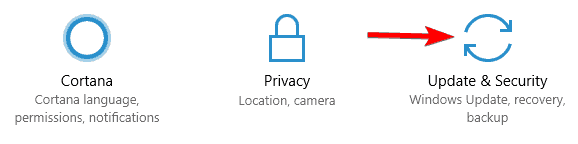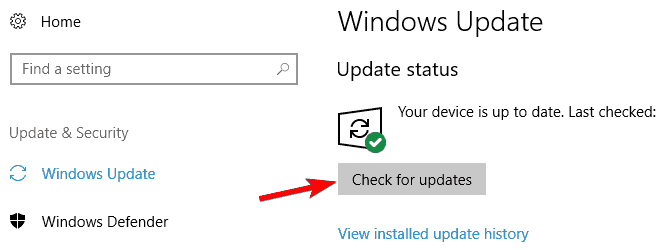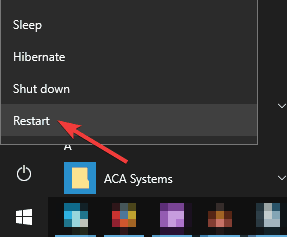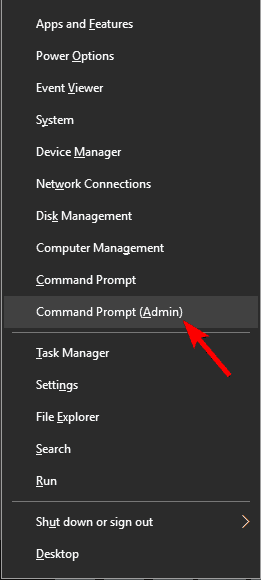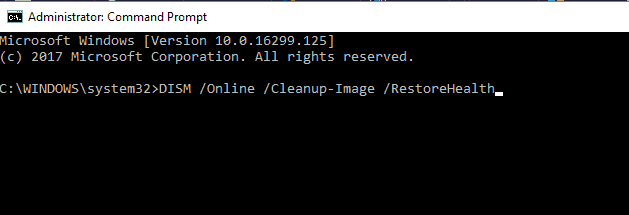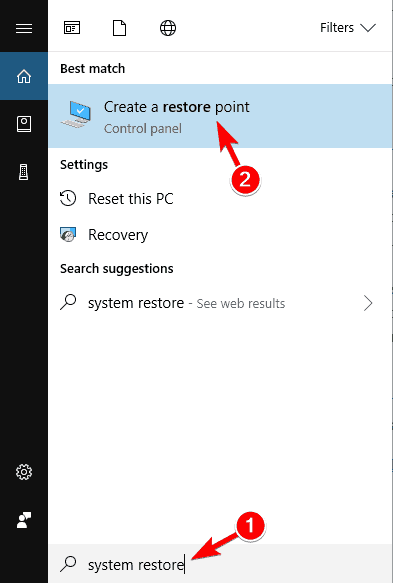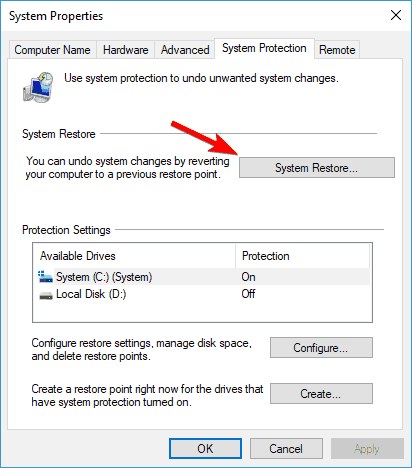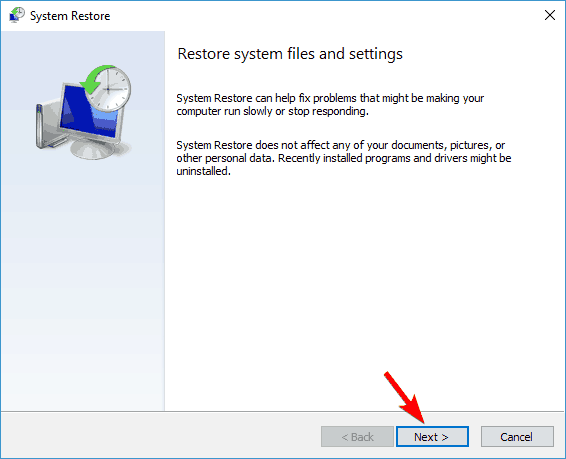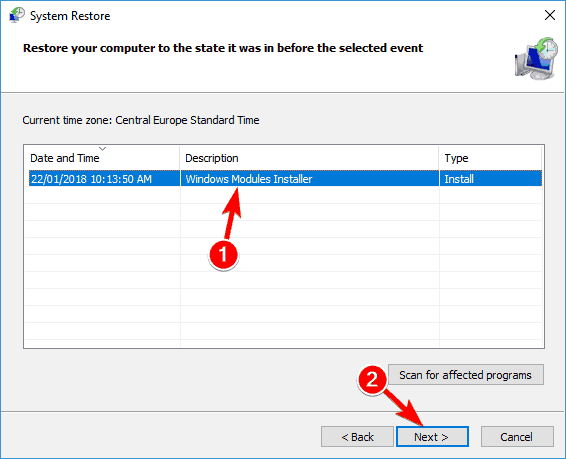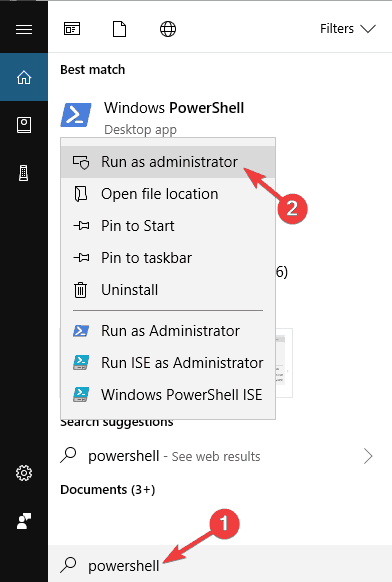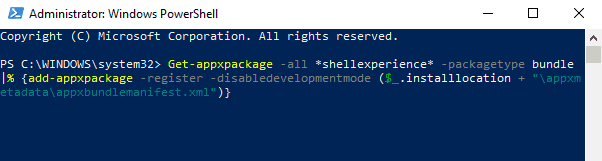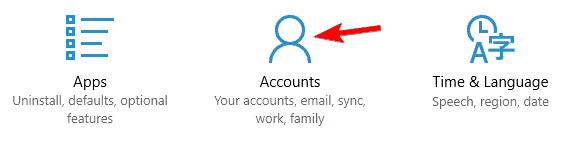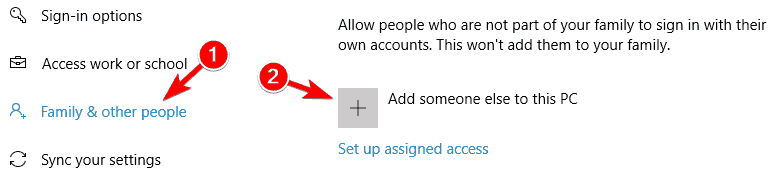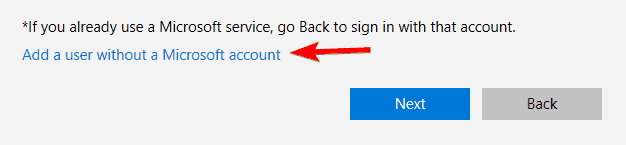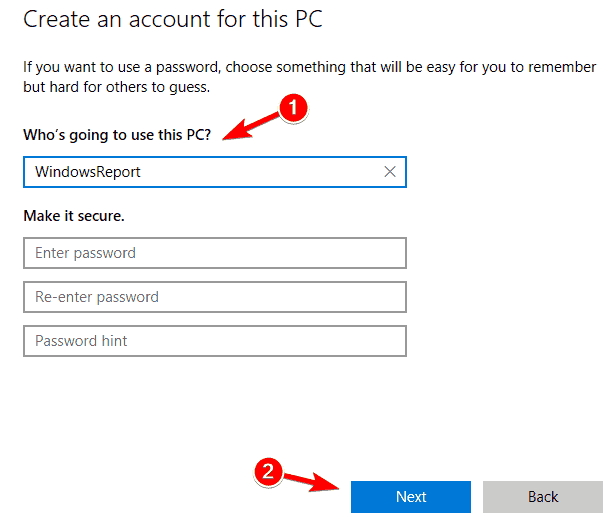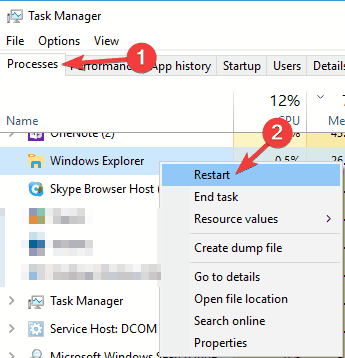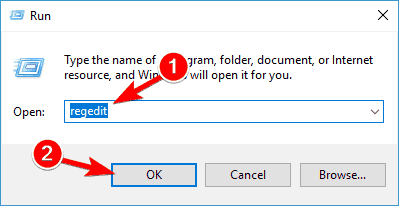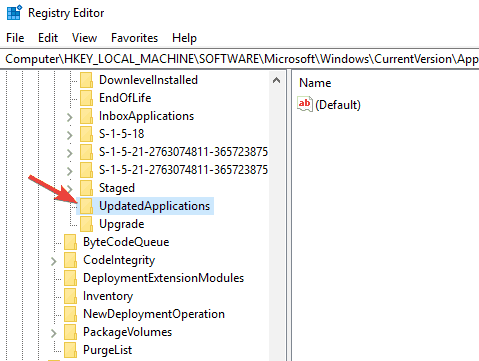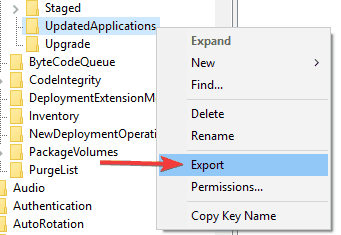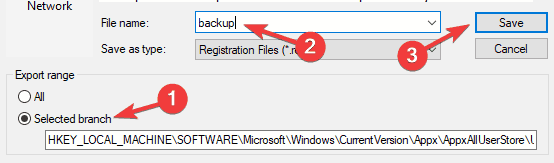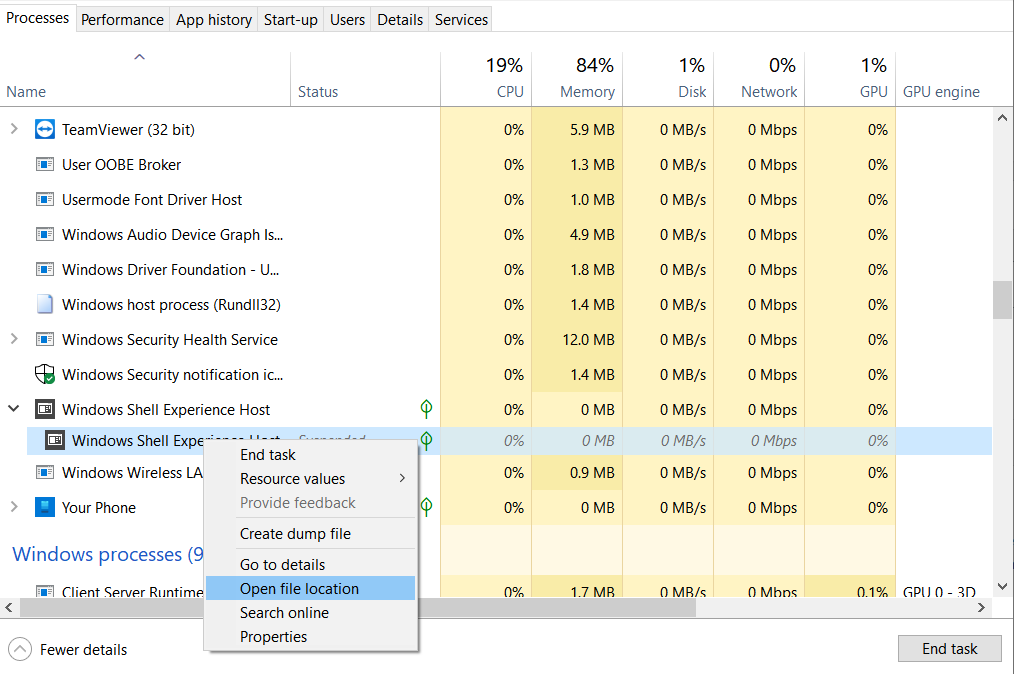Windows 10 — отличная операционная система, но у некоторых пользователей возникают определенные проблемы с ней.
По их словам, они получают Microsoft.Windows.ShellExperienceHost необходимо правильно установить сообщение об ошибке, поэтому давайте посмотрим, как решить эту проблему.
Как я могу исправить проблемы Microsoft.Windows.ShellExperienceHost?
Microsoft.Windows.ShellExperienceHost должен быть установлен правильно, ошибка может быть проблематичной, поскольку она не позволит вам открыть меню «Пуск» . Говоря о Microsoft.Windows.ShellExperienceHost , пользователи также сообщили о следующих проблемах:
- Microsoft.Windows.ShellExperienceHost перестал работать. Это довольно распространенная проблема, которая может возникнуть в Windows 10. Если вы столкнетесь с этим, ваш профиль пользователя может быть поврежден, поэтому вам придется создать новый.
- Microsoft.Windows.ShellExperienceHost и Microsoft.Windows.Cortana установлены неправильно — иногда эта проблема может повлиять как на меню «Пуск», так и на Cortana . Чтобы решить эту проблему, вам, возможно, придется заново зарегистрировать меню «Пуск» с помощью PowerShell.
Решение 1. Проверьте наличие обновлений.
Если у вас возникла эта проблема, причиной может быть отсутствующее обновление. Новые обновления исправляют различные ошибки и сбои, поэтому всегда полезно обновлять компьютер.
Windows 10 обычно устанавливает обновления автоматически , но вы также можете проверить наличие обновлений вручную, выполнив следующие действия:
- Откройте приложение «Настройки» и перейдите в раздел « Обновление и безопасность ».
- Теперь нажмите кнопку Проверить наличие обновлений .
Если какие-либо обновления доступны, они будут загружены автоматически в фоновом режиме . Как только ваш компьютер обновится, убедитесь, что проблема все еще появляется.
Если вы не можете открыть приложение «Настройка», загляните в эту статью, чтобы решить эту проблему всего за пару шагов.
Возникли проблемы при обновлении Windows? Проверьте это руководство, которое поможет вам решить их в кратчайшие сроки.
Решение 2. Обновите драйвер видеокарты
По словам пользователей, иногда Microsoft.Windows.ShellExperienceHost необходимо правильно установить, может появиться ошибка, если драйвер вашей видеокарты устарел.
Пользователи сообщали об этой проблеме при использовании графики Nvidia, и для решения этой проблемы они должны были обновить свой драйвер .
Обновление драйвера видеокарты довольно простое, и для этого вам просто нужно посетить сайт производителя вашей видеокарты и загрузить последнюю версию драйвера для вашей видеокарты.
Хотите последние версии драйверов GPU? Добавьте эту страницу в закладки и всегда оставайтесь в курсе последних и самых лучших.
После загрузки драйвера установите его, и проблема должна быть решена.
Если вы не знаете, как обновить драйвер вручную, мы написали подробное руководство по обновлению драйвера графической карты , поэтому обязательно ознакомьтесь с ним для получения дополнительных инструкций.
Мы также должны сообщить вам, что загрузка драйверов вручную — это процесс, который несет в себе риск установки неправильного драйвера, что может привести к серьезным неисправностям.
Более безопасный и простой способ обновления драйверов на компьютере с Windows — использование автоматического инструмента, такого как TweakBit Driver Updater.
Отказ от ответственности : некоторые функции этого инструмента не являются бесплатными.
Решение 3 — Удалить Dropbox
Dropbox — это популярный сервис облачного хранилища , но, похоже, у Dropbox есть определенные проблемы с Windows 10.
По словам пользователей, Dropbox является основной причиной того, что Microsoft.Windows.ShellExperienceHost необходимо правильно установить сообщение об ошибке, и пока единственным решением является удаление Dropbox .
Пользователи подтвердили, что удаление Dropbox исправило эту ошибку, поэтому вы можете попробовать это. Если вы сильно полагаетесь на Dropbox, возможно, вам придется подождать, пока Dropbox обновит свой клиент и исправит эту ошибку.
Стоит отметить, что существует несколько способов удаления Dropbox, но лучшим из них является использование программного обеспечения для удаления. Есть много отличных приложений для удаления, но лучшими являются Revo Uninstaller и IOBit Uninstaller , так что не стесняйтесь попробовать любое из них.
Нужны альтернативные варианты? Проверьте этот полный список с лучшим программным обеспечением удаления, доступным прямо сейчас.
Решение 4 — Войдите в безопасный режим
Некоторые пользователи утверждают, что вы можете исправить Microsoft.Windows.ShellExperienceHost необходимо правильно установить сообщение об ошибке, просто войдя в безопасный режим . Для входа в безопасный режим выполните следующие действия:
- Удерживая клавишу Shift на клавиатуре, нажмите кнопку « Перезагрузить» . В качестве альтернативы вы можете просто перезагрузить компьютер несколько раз во время загрузки.
- Выберите « Устранение неполадок»> «Дополнительные параметры»> «Параметры запуска» . Нажмите кнопку « Перезагрузить» .
- После перезагрузки компьютера вы увидите список параметров. Выберите любую версию безопасного режима, нажав соответствующую клавишу на клавиатуре.
- Как только вы войдете в безопасный режим, протестируйте его некоторое время и проверьте, появляется ли то же самое сообщение об ошибке.
Если сообщение об ошибке отсутствует, перезагрузите компьютер и запустите Windows 10 в обычном режиме. По словам пользователей, просто войдя в безопасный режим, проблема должна быть автоматически решена, поэтому обязательно попробуйте это.
Большинство пользователей Windows не знают, как легко добавить безопасный режим в меню загрузки. Узнайте, как вы можете сделать это всего за пару шагов .
Безопасный режим не работает? Не паникуйте, это руководство поможет вам преодолеть проблемы с загрузкой.
Решение 5 — Выполнить сканирование DISM
Пользователи сообщили, что вы можете исправить эту ошибку, выполнив сканирование DISM. Чтобы выполнить сканирование DISM, выполните следующие действия:
- Нажмите Windows Key + X, чтобы открыть Power User Menu и выберите Командная строка (Admin) .
- Когда откроется командная строка, введите DISM.exe / Online / Cleanup-image / Restorehealth и нажмите Enter .
- Подождите, пока процесс закончится.
- После завершения процесса перезагрузите компьютер и проверьте, решена ли проблема.
Если у вас возникли проблемы с доступом к командной строке от имени администратора, то вам лучше ознакомиться с этим руководством .
Кажется, что все потеряно при сбое DISM в Windows? Посмотрите это краткое руководство и избавьтесь от забот.
Решение 6 — Выполнить восстановление системы
По словам пользователей, эта ошибка может быть вызвана проблемным обновлением, и самый простой способ исправить эту проблему — выполнить восстановление системы . Для этого выполните следующие действия:
- Нажмите Windows Key + S и введите восстановление. Выберите пункт « Создать точку восстановления» из списка результатов.
- Нажмите кнопку Восстановление системы .
- Восстановление системы начнется. Нажмите кнопку Далее .
- Выберите точку восстановления, к которой хотите вернуться, и нажмите « Далее» .
- Следуйте инструкциям на экране, чтобы выполнить восстановление.
Если восстановление системы устраняет проблему, может потребоваться остановить автоматическую установку некоторых обновлений, чтобы эта ошибка не появлялась снова.
Если вас интересует дополнительная информация о том, как создать точку восстановления и как это вам поможет, посмотрите эту простую статью, чтобы узнать все, что вам нужно знать.
Если восстановление системы не работает, не паникуйте. Проверьте это полезное руководство и исправьте ситуацию еще раз.
Решение 7. Перерегистрируйте меню «Пуск» с помощью PowerShell
PowerShell — чрезвычайно полезный и мощный инструмент, и иногда вы можете использовать его для исправления определенных ошибок. Помните, что PowerShell является потенциально опасным инструментом, и с помощью этого инструмента вы можете нанести ущерб вашей системе.
Чтобы заново зарегистрировать меню «Пуск», выполните следующие действия:
- Запустите PowerShell от имени администратора. Для этого нажмите Windows Key + S , введите powershell, найдите PowerShell в списке результатов, щелкните его правой кнопкой мыши и выберите « Запуск от имени администратора» .
- Как только PowerShell откроется, введите следующее и нажмите Enter, чтобы запустить его:
- Get-appxpackage -all * shellexperience * -packagetype bundle |% {add-appxpackage -register -disabledevelopmentmode ($ _. Installlocation + «appxmetadataappxbundlemanifest.xml»)}
- Get-appxpackage -all * shellexperience * -packagetype bundle |% {add-appxpackage -register -disabledevelopmentmode ($ _. Installlocation + «appxmetadataappxbundlemanifest.xml»)}
Большинство пользователей не знают, что делать, когда ключ Windows перестает работать. Проверьте это руководство и будьте на шаг впереди.
PowerShell перестает работать в Windows 10? Не волнуйтесь, у нас есть правильное решение для вас.
Решение 8 — Создать новый профиль пользователя
Если у вас возникла эта ошибка, возможно, проблема в поврежденном профиле пользователя . Повреждение файлов может происходить по многим причинам, и, поскольку восстановление поврежденных файлов является длительным и утомительным процессом, обычно лучше просто создать новую учетную запись пользователя.
Этот процесс довольно прост в Windows 10, и для этого вам нужно выполнить следующие шаги:
- Нажмите клавишу Windows + I, чтобы открыть приложение «Настройки» .
- Когда откроется приложение «Настройки» , перейдите в раздел « Учетные записи ».
- На левой панели выберите Семья и другие люди . На правой панели выберите Добавить кого-то еще к этому ПК .
- Выберите У меня нет информации для входа этого человека .
- Теперь выберите Добавить пользователя без учетной записи Microsoft .
- Введите желаемое имя пользователя и нажмите Далее .
После этого у вас должен появиться новый профиль пользователя. Переключитесь на новую учетную запись пользователя и проверьте, сохраняется ли проблема. Если нет, это означает, что ваша старая учетная запись пользователя повреждена.
При желании вы можете переместить свои личные файлы из старой учетной записи в новую и продолжить использовать ее вместо основной.
Windows не позволит вам добавить новую учетную запись пользователя? Выполните несколько простых шагов и создайте или добавьте, сколько учетных записей вы хотите!
Решение 9 — Перезапустите проводник Windows
Если вы получаете сообщение об ошибке Microsoft.Windows.ShellExperienceHost, которое необходимо установить правильно , возможно, проблема связана с определенной ошибкой в проводнике Windows.
Если вы не знаете, Windows Explorer отвечает за ваш пользовательский интерфейс, и это одно из первых приложений, которое запускается с Windows.
По словам пользователей, вы можете временно решить эту проблему, просто перезапустив Windows Explorer. Это довольно просто, и вы можете сделать это, выполнив следующие действия:
- Нажмите Ctrl + Shift + Esc, чтобы открыть диспетчер задач .
- Когда откроется диспетчер задач , перейдите на вкладку « Процессы », щелкните правой кнопкой мыши проводник Windows и выберите « Перезагрузить» из меню.
После этого проводник Windows должен перезагрузиться, и проблема будет временно устранена. Помните, что это всего лишь обходной путь, и проблема, скорее всего, появится снова, как только вы перезагрузите компьютер.
Несмотря на то, что это просто обходной путь, это надежный обходной путь, пока вы не найдете постоянное решение.
Большинство пользователей не знают, как бороться с медленным диспетчером задач. Не будьте одним из них и прочитайте это краткое руководство, чтобы узнать, как сделать это быстрее!
Не удается открыть диспетчер задач? Не волнуйтесь, у нас есть правильное решение для вас.
Решение 10 — Удалить записи реестра
Иногда Microsoft.Windows.ShellExperienceHost необходимо установить правильно, сообщение может появиться из-за определенных записей реестра. В некоторых случаях эти записи могут мешать работе Windows и вызывать появление этой и других ошибок.
Чтобы решить проблему, вам необходимо сделать следующее:
- Нажмите Windows Key + R и введите regedit . Нажмите Enter или нажмите ОК .
- Когда откроется редактор реестра , перейдите к ключу HKLMSoftwareMicrosoftWindowsCurrentVersionAppxAppxAllUserStoreUpdatedApplications на правой панели.
- Необязательно: Изменение реестра может быть опасным и вызывать новые проблемы, если вы не будете осторожны, поэтому, прежде чем мы удалим какие-либо записи, рекомендуется создать резервную копию ключа UpdatedApplications . Для этого просто щелкните правой кнопкой мыши UpdatedApplications и выберите Export .
В диапазоне экспорта выберите « Выбранная ветвь» . Введите желаемое имя и нажмите кнопку Сохранить .
Если что-то пойдет не так после изменения реестра, вы всегда можете использовать этот файл, чтобы отменить изменения и восстановить реестр в исходное состояние. - Теперь разверните ключ UpdatedApplications и удалите все доступные подразделы. Для этого просто щелкните правой кнопкой мыши и выберите « Удалить» в меню. Нажмите Да, когда появится диалоговое окно подтверждения.
Если вы не можете редактировать реестр Windows 10, прочитайте это удобное руководство и найдите самые быстрые решения проблемы.
Не можете получить доступ к редактору реестра? Все не так страшно, как кажется. Ознакомьтесь с этим руководством и быстро решите проблему.
После удаления всех подразделов проблема должна быть решена. Если удаление подразделов вручную кажется долгой и утомительной задачей, вы также можете удалить все подразделы с помощью PowerShell. Для этого просто выполните следующие действия:
- Запустите Powershell от имени администратора.
- При запуске Powershell выполните команду Remove-Item HKLM: SOFTWAREMicrosoftWindowsCurrentVersionAppxAppxAllUserStoreUpdatedApplications * .
После использования этой команды все подразделы вашего реестра будут автоматически удалены, и проблема должна быть решена.
Решение 11 — Выполнить обновление на месте
По мнению пользователей, Microsoft.Windows.ShellExperienceHost необходимо установить правильно. Обычно ошибка возникает из-за повреждения файла, а в некоторых случаях вы можете решить проблему, выполнив обновление на месте.
Если вы не знакомы, обновление на месте переустановит Windows 10, но при этом будут сохранены все ваши файлы и установленные приложения. Чтобы выполнить обновление на месте, выполните следующие действия.
- Скачайте и запустите Media Creation Tool .
- Когда Media Creation Tool запустится, примите условия обслуживания.
- Теперь выберите Обновить этот компьютер сейчас и нажмите Далее .
- Программа установки Windows 10 будет готова. Это может занять некоторое время, поэтому вам, возможно, придется немного подождать.
- Теперь выберите, хотите ли вы установить важные обновления. Это не обязательно, так как вы всегда можете загрузить эти обновления позже.
- Теперь вы должны увидеть экран Ready to install . Нажмите « Изменить, что сохранить» и выберите « Сохранить личные файлы и приложения» .
- После этого должен начаться процесс обновления.
Этот процесс может занять некоторое время, так что наберитесь терпения. После завершения обновления на месте у вас должна быть установлена последняя версия Windows 10 с сохранением всех ваших файлов и приложений.
Если вы не можете выполнить обновление до последней версии Windows 10, ознакомьтесь с этой специальной статьей, чтобы найти лучшие решения этой проблемы.
Инструмент создания медиа не работает должным образом? Исправьте это сейчас, следуя этому удивительному руководству.
Microsoft.Windows.ShellExperienceHost необходимо правильно установить. Ошибка может быть проблематичной, но мы надеемся, что вам удалось это исправить с помощью одного из наших решений.
Если у вас есть другие вопросы или предложения, или, возможно, вам известно об альтернативном решении, поделитесь информацией в разделе комментариев ниже, и мы обязательно ее проверим.
ЧИТАЙТЕ ТАКЖЕ:
- Устранение неполадок в меню «Пуск» с помощью средства устранения неполадок меню «Пуск» в Windows 10
- Где я могу скачать Пуск Меню Устранение неполадок?
- Критическая ошибка Меню Пуск не работает в Windows 10 [FULL GUIDE]
Примечание редактора . Этот пост был первоначально опубликован в июле 2016 года и с тех пор был полностью переработан и обновлен для обеспечения свежести, точности и полноты.
| Информация о файле | Описание |
|---|---|
| Размер файла: | 1963 kB |
| Дата и время изменения файла: | 2020:03:04 15:22:57+00:00 |
| Тип файла: | Win64 EXE |
| Тип MIME: | application/octet-stream |
| Тип компьютера: | AMD AMD64 |
| Метка времени: | 2019:02:17 01:22:39+00:00 |
| Тип PE: | PE32+ |
| Версия компоновщика: | 14.10 |
| Размер кода: | 1052672 |
| Размер инициализированных данных: | 953344 |
| Размер неинициализированных данных: | 0 |
| Точка входа: | 0x209f0 |
| Версия ОС: | 6.0 |
| Версия образа: | 0.0 |
| Версия подсистемы: | 6.0 |
| Подсистема: | Windows GUI |
| Номер версии файла: | 10.0.16299.1004 |
| Номер версии продукта: | 10.0.16299.1004 |
| Маска флагов файлов: | 0x003f |
| Флаги файлов: | (none) |
| Файловая ОС: | Windows NT 32-bit |
| Тип объектного файла: | Executable application |
| Подтип файла: | 0 |
| Код языка: | English (U.S.) |
| Набор символов: | Unicode |
| Наименование компании: | Microsoft Corporation |
| Описание файла: | Windows Shell Experience Host |
| Версия файла: | 10.0.16299.1004 (WinBuild.160101.0800) |
| Внутреннее имя: | ShellExperienceHost |
| Авторское право: | © Microsoft Corporation. All rights reserved. |
| Название продукта: | Microsoft® Windows® Operating System |
| Версия продукта: | 10.0.16299.1004 |
✻ Фрагменты данных файлов предоставлены участником Exiftool (Phil Harvey) и распространяются под лицензией Perl Artistic.
| Application | Windows 10 Enterprise 2016 LTSB N x86 1607 |
| Разработчик программного обеспечения | Microsoft |
| OS | Windows 10 32-bit |
| Тип | 64-разрядная (x64) |
| KB | 947552 |
| Контрольная сумма MD5 | 009eb7525eb2aea39526cca56fb38dec |
| ША1 | bcef0a2f1956a5bab7d045ea9504a13cc931cd45 |
| CRC32: | 91fc283f |
| Расположение файла | C:WindowsSystem32 |
| Application | Windows 10 Enterprise 2016 LTSB N x86 1607 |
| Разработчик программного обеспечения | Microsoft |
| OS | Windows 10 |
| Тип | 64-разрядная (x64) |
| KB | 947552 |
| Контрольная сумма MD5 | 009eb7525eb2aea39526cca56fb38dec |
| ША1 | bcef0a2f1956a5bab7d045ea9504a13cc931cd45 |
| CRC32: | 91fc283f |
| Расположение файла | C:WindowsSystem32 |
| Application | Windows 10 Education N x86 1607 |
| Разработчик программного обеспечения | Microsoft |
| OS | Windows 10 N x32 |
| Тип | 64-разрядная (x64) |
| KB | 947552 |
| Контрольная сумма MD5 | 009eb7525eb2aea39526cca56fb38dec |
| ША1 | bcef0a2f1956a5bab7d045ea9504a13cc931cd45 |
| CRC32: | 91fc283f |
| Расположение файла | C:WindowsSystem32 |
| Application | Windows 10 Education N x86 1607 |
| Разработчик программного обеспечения | Microsoft |
| OS | Windows 10 32-bit |
| Тип | 64-разрядная (x64) |
| KB | 947552 |
| Контрольная сумма MD5 | 009eb7525eb2aea39526cca56fb38dec |
| ША1 | bcef0a2f1956a5bab7d045ea9504a13cc931cd45 |
| CRC32: | 91fc283f |
| Расположение файла | C:WindowsSystem32 |
| Application | Windows 10 Education N x86 1607 |
| Разработчик программного обеспечения | Microsoft |
| OS | Windows 10 |
| Тип | 64-разрядная (x64) |
| KB | 947552 |
| Контрольная сумма MD5 | 009eb7525eb2aea39526cca56fb38dec |
| ША1 | bcef0a2f1956a5bab7d045ea9504a13cc931cd45 |
| CRC32: | 91fc283f |
| Расположение файла | C:WindowsSystem32 |
| Application | Windows 10 Enterprise 2016 LTSB N x64 1607 |
| Разработчик программного обеспечения | Microsoft |
| OS | Windows 10 64-bit |
| Тип | 64-разрядная (x64) |
| KB | 1653600 |
| Контрольная сумма MD5 | 0aa83d1173c5079461b849f53a308360 |
| ША1 | 1810f7a0cf59fbe47fd51d44cffbe920e09b3d82 |
| CRC32: | 513b591d |
| Расположение файла | C:WindowsSystem32 |
| Application | Windows 10 Enterprise 2016 LTSB N x64 1607 |
| Разработчик программного обеспечения | Microsoft |
| OS | Windows 10 |
| Тип | 64-разрядная (x64) |
| KB | 1653600 |
| Контрольная сумма MD5 | 0aa83d1173c5079461b849f53a308360 |
| ША1 | 1810f7a0cf59fbe47fd51d44cffbe920e09b3d82 |
| CRC32: | 513b591d |
| Расположение файла | C:WindowsSystem32 |
| Application | Windows 10 (Multiple Editions) (x64) 1511 |
| Разработчик программного обеспечения | Microsoft |
| OS | Windows 10 64-bit |
| Тип | 64-разрядная (x64) |
| KB | 2095968 |
| Контрольная сумма MD5 | 791b8a108f9a7cc72e5df83a9992557d |
| ША1 | 08682333b1003219a3b499ddaa8d969ab1f1eb73 |
| CRC32: | 3d18269d |
| Расположение файла | C:WindowsSystem32 |
| Application | Windows 10 (Multiple Editions) (x64) 1511 |
| Разработчик программного обеспечения | Microsoft |
| OS | Windows 10 |
| Тип | 64-разрядная (x64) |
| KB | 2095968 |
| Контрольная сумма MD5 | 791b8a108f9a7cc72e5df83a9992557d |
| ША1 | 08682333b1003219a3b499ddaa8d969ab1f1eb73 |
| CRC32: | 3d18269d |
| Расположение файла | C:WindowsSystem32 |
| Application | Windows 10 N (Multiple Editions) 1703 April 4, 2017 |
| Разработчик программного обеспечения | Microsoft |
| OS | Windows 10 N x64 |
| Тип | 64-разрядная (x64) |
| KB | 1982368 |
| Контрольная сумма MD5 | 11c97664d7aeaebff1387f8804acd0ba |
| ША1 | 8ccac146ea16bc1c5846723606865190b2710a7c |
| CRC32: | 2c5edf10 |
| Расположение файла | C:WindowsSystem32 |
| Application | Windows 10 N (Multiple Editions) 1703 April 4, 2017 |
| Разработчик программного обеспечения | Microsoft |
| OS | Windows 10 |
| Тип | 64-разрядная (x64) |
| KB | 1982368 |
| Контрольная сумма MD5 | 11c97664d7aeaebff1387f8804acd0ba |
| ША1 | 8ccac146ea16bc1c5846723606865190b2710a7c |
| CRC32: | 2c5edf10 |
| Расположение файла | C:WindowsSystem32 |
| Application | Windows 10 Enterprise 1703, 04/04/17 |
| Разработчик программного обеспечения | Microsoft |
| OS | Windows 10 |
| Тип | 64-разрядная (x64) |
| KB | 1982368 |
| Контрольная сумма MD5 | 11c97664d7aeaebff1387f8804acd0ba |
| ША1 | 8ccac146ea16bc1c5846723606865190b2710a7c |
| CRC32: | 2c5edf10 |
| Расположение файла | C:WindowsSystem32 |
| Application | Windows 10 Enterprise 1703, 04/04/17 |
| Разработчик программного обеспечения | Microsoft |
| OS | Windows 10 Enterprise x64 |
| Тип | 64-разрядная (x64) |
| KB | 1982368 |
| Контрольная сумма MD5 | 11c97664d7aeaebff1387f8804acd0ba |
| ША1 | 8ccac146ea16bc1c5846723606865190b2710a7c |
| CRC32: | 2c5edf10 |
| Расположение файла | C:WindowsSystem32 |
| Application | Windows 10 Enterprise 1703, 04/04/17 |
| Разработчик программного обеспечения | Microsoft |
| OS | Windows 10 Enterprise x32 |
| Тип | 64-разрядная (x64) |
| KB | 1030552 |
| Контрольная сумма MD5 | 9dd9eb92b89a52744cb0b1890b92991c |
| ША1 | cdaf9637e70479aa77310ca0a56ae6565e113c4b |
| CRC32: | de78d2ef |
| Расположение файла | C:WindowsSystem32 |
| Application | Windows 10 Enterprise 1703, 04/04/17 |
| Разработчик программного обеспечения | Microsoft |
| OS | Windows 10 |
| Тип | 64-разрядная (x64) |
| KB | 1030552 |
| Контрольная сумма MD5 | 9dd9eb92b89a52744cb0b1890b92991c |
| ША1 | cdaf9637e70479aa77310ca0a56ae6565e113c4b |
| CRC32: | de78d2ef |
| Расположение файла | C:WindowsSystem32 |
| Application | Windows 10 Education 1703, 04/04/17 |
| Разработчик программного обеспечения | Microsoft |
| OS | Windows 10 64-bit |
| Тип | 64-разрядная (x64) |
| KB | 1982368 |
| Контрольная сумма MD5 | 11c97664d7aeaebff1387f8804acd0ba |
| ША1 | 8ccac146ea16bc1c5846723606865190b2710a7c |
| CRC32: | 2c5edf10 |
| Расположение файла | C:WindowsSystem32 |
| Application | Windows 10 Education 1703, 04/04/17 |
| Разработчик программного обеспечения | Microsoft |
| OS | Windows 10 32-bit |
| Тип | 64-разрядная (x64) |
| KB | 1030552 |
| Контрольная сумма MD5 | 9dd9eb92b89a52744cb0b1890b92991c |
| ША1 | cdaf9637e70479aa77310ca0a56ae6565e113c4b |
| CRC32: | de78d2ef |
| Расположение файла | C:WindowsSystem32 |
| Application | Windows 10 Education 1703, 04/04/17 |
| Разработчик программного обеспечения | Microsoft |
| OS | Windows 10 |
| Тип | 64-разрядная (x64) |
| KB | 1982368 |
| Контрольная сумма MD5 | 11c97664d7aeaebff1387f8804acd0ba |
| ША1 | 8ccac146ea16bc1c5846723606865190b2710a7c |
| CRC32: | 2c5edf10 |
| Расположение файла | C:WindowsSystem32 |
| Application | Windows 10 Education 1703, 04/04/17 |
| Разработчик программного обеспечения | Microsoft |
| OS | Windows 10 |
| Тип | 64-разрядная (x64) |
| KB | 1030552 |
| Контрольная сумма MD5 | 9dd9eb92b89a52744cb0b1890b92991c |
| ША1 | cdaf9637e70479aa77310ca0a56ae6565e113c4b |
| CRC32: | de78d2ef |
| Расположение файла | C:WindowsSystem32 |
| Application | Windows 10 (Mulitple Editions) 1703, 04/04/17 |
| Разработчик программного обеспечения | Microsoft |
| OS | Windows 10 Pro x64 |
| Тип | 64-разрядная (x64) |
| KB | 1982368 |
| Контрольная сумма MD5 | 11c97664d7aeaebff1387f8804acd0ba |
| ША1 | 8ccac146ea16bc1c5846723606865190b2710a7c |
| CRC32: | 2c5edf10 |
| Расположение файла | C:WindowsSystem32 |
| Application | Windows 10 (Mulitple Editions) 1703, 04/04/17 |
| Разработчик программного обеспечения | Microsoft |
| OS | Windows 10 Home x64 |
| Тип | 64-разрядная (x64) |
| KB | 1982368 |
| Контрольная сумма MD5 | 11c97664d7aeaebff1387f8804acd0ba |
| ША1 | 8ccac146ea16bc1c5846723606865190b2710a7c |
| CRC32: | 2c5edf10 |
| Расположение файла | C:WindowsSystem32 |
| Application | Windows 10 (Mulitple Editions) 1703, 04/04/17 |
| Разработчик программного обеспечения | Microsoft |
| OS | Windows 10 Pro x32 |
| Тип | 64-разрядная (x64) |
| KB | 1030552 |
| Контрольная сумма MD5 | 9dd9eb92b89a52744cb0b1890b92991c |
| ША1 | cdaf9637e70479aa77310ca0a56ae6565e113c4b |
| CRC32: | de78d2ef |
| Расположение файла | C:WindowsSystem32 |
| Application | Windows 10 (Mulitple Editions) 1703, 04/04/17 |
| Разработчик программного обеспечения | Microsoft |
| OS | Windows 10 Home x32 |
| Тип | 64-разрядная (x64) |
| KB | 1030552 |
| Контрольная сумма MD5 | 9dd9eb92b89a52744cb0b1890b92991c |
| ША1 | cdaf9637e70479aa77310ca0a56ae6565e113c4b |
| CRC32: | de78d2ef |
| Расположение файла | C:WindowsSystem32 |
| Application | Windows 10 (Mulitple Editions) 1703, 04/04/17 |
| Разработчик программного обеспечения | Microsoft |
| OS | Windows 10 |
| Тип | 64-разрядная (x64) |
| KB | 1982368 |
| Контрольная сумма MD5 | 11c97664d7aeaebff1387f8804acd0ba |
| ША1 | 8ccac146ea16bc1c5846723606865190b2710a7c |
| CRC32: | 2c5edf10 |
| Расположение файла | C:WindowsSystem32 |
| Application | Windows 10 (Mulitple Editions) 1703, 04/04/17 |
| Разработчик программного обеспечения | Microsoft |
| OS | Windows 10 |
| Тип | 64-разрядная (x64) |
| KB | 1030552 |
| Контрольная сумма MD5 | 9dd9eb92b89a52744cb0b1890b92991c |
| ША1 | cdaf9637e70479aa77310ca0a56ae6565e113c4b |
| CRC32: | de78d2ef |
| Расположение файла | C:WindowsSystem32 |
| Application | Windows 10 (Mulitple Editions) 1703, 04/04/17 |
| Разработчик программного обеспечения | Microsoft |
| OS | Windows 10 64-bit |
| Тип | 64-разрядная (x64) |
| KB | 1982368 |
| Контрольная сумма MD5 | 11c97664d7aeaebff1387f8804acd0ba |
| ША1 | 8ccac146ea16bc1c5846723606865190b2710a7c |
| CRC32: | 2c5edf10 |
| Расположение файла | C:WindowsSystem32 |
| Application | Windows 10 (Mulitple Editions) 1703, 04/04/17 |
| Разработчик программного обеспечения | Microsoft |
| OS | Windows 10 32-bit |
| Тип | 64-разрядная (x64) |
| KB | 1030552 |
| Контрольная сумма MD5 | 9dd9eb92b89a52744cb0b1890b92991c |
| ША1 | cdaf9637e70479aa77310ca0a56ae6565e113c4b |
| CRC32: | de78d2ef |
| Расположение файла | C:WindowsSystem32 |
| Application | Windows 10 N (Multiple Editions) (x86) 1607 |
| Разработчик программного обеспечения | Microsoft |
| OS | Windows 10 N x32 |
| Тип | 64-разрядная (x64) |
| KB | 10719 |
| Контрольная сумма MD5 | 29b432e109edd64c6b7a0ef12d76eed5 |
| ША1 | 90b2977447b2ac34a6bfd5ebb1ef96391c1eee38 |
| CRC32: | ca2f572e |
| Расположение файла | C:WindowsSystem32 |
| Application | Windows 10 N (Multiple Editions) (x86) 1607 |
| Разработчик программного обеспечения | Microsoft |
| OS | Windows 10 N x32 |
| Тип | 64-разрядная (x64) |
| KB | 947552 |
| Контрольная сумма MD5 | c01357f5bca39afd9926312bc6b87778 |
| ША1 | 8fda46277e8d303455e9fe5b49e13fff83ae2b81 |
| CRC32: | 7fb64d0f |
| Расположение файла | C:WindowsSystem32 |
| Application | Windows 10 N (Multiple Editions) (x86) 1607 |
| Разработчик программного обеспечения | Microsoft |
| OS | Windows 10 |
| Тип | 64-разрядная (x64) |
| KB | 10719 |
| Контрольная сумма MD5 | 29b432e109edd64c6b7a0ef12d76eed5 |
| ША1 | 90b2977447b2ac34a6bfd5ebb1ef96391c1eee38 |
| CRC32: | ca2f572e |
| Расположение файла | C:WindowsSystem32 |
| Application | Windows 10 N (Multiple Editions) (x86) 1607 |
| Разработчик программного обеспечения | Microsoft |
| OS | Windows 10 |
| Тип | 64-разрядная (x64) |
| KB | 947552 |
| Контрольная сумма MD5 | c01357f5bca39afd9926312bc6b87778 |
| ША1 | 8fda46277e8d303455e9fe5b49e13fff83ae2b81 |
| CRC32: | 7fb64d0f |
| Расположение файла | C:WindowsSystem32 |
| Application | Windows 10 (Multiple Editions) 1703, 4/4/17 |
| Разработчик программного обеспечения | Microsoft |
| OS | Windows 10 64-bit |
| Тип | 64-разрядная (x64) |
| KB | 1982368 |
| Контрольная сумма MD5 | 11c97664d7aeaebff1387f8804acd0ba |
| ША1 | 8ccac146ea16bc1c5846723606865190b2710a7c |
| CRC32: | 2c5edf10 |
| Расположение файла | C:WindowsSystem32 |
| Application | Windows 10 (Multiple Editions) 1703, 4/4/17 |
| Разработчик программного обеспечения | Microsoft |
| OS | Windows 10 |
| Тип | 64-разрядная (x64) |
| KB | 1982368 |
| Контрольная сумма MD5 | 11c97664d7aeaebff1387f8804acd0ba |
| ША1 | 8ccac146ea16bc1c5846723606865190b2710a7c |
| CRC32: | 2c5edf10 |
| Расположение файла | C:WindowsSystem32 |
| Application | Windows 10 (Multiple Editions) 1703 |
| Разработчик программного обеспечения | Microsoft |
| OS | Windows 10 32-bit |
| Тип | 64-разрядная (x64) |
| KB | 1030552 |
| Контрольная сумма MD5 | 9dd9eb92b89a52744cb0b1890b92991c |
| ША1 | cdaf9637e70479aa77310ca0a56ae6565e113c4b |
| CRC32: | de78d2ef |
| Расположение файла | C:WindowsSystem32 |
| Application | Windows 10 (Multiple Editions) 1703 |
| Разработчик программного обеспечения | Microsoft |
| OS | Windows 10 |
| Тип | 64-разрядная (x64) |
| KB | 1030552 |
| Контрольная сумма MD5 | 9dd9eb92b89a52744cb0b1890b92991c |
| ША1 | cdaf9637e70479aa77310ca0a56ae6565e113c4b |
| CRC32: | de78d2ef |
| Расположение файла | C:WindowsSystem32 |
| Application | Windows 10 (Multiple Editions) 1607 |
| Разработчик программного обеспечения | Microsoft |
| OS | Windows 10 64-bit |
| Тип | 64-разрядная (x64) |
| KB | 1653600 |
| Контрольная сумма MD5 | 0aa83d1173c5079461b849f53a308360 |
| ША1 | 1810f7a0cf59fbe47fd51d44cffbe920e09b3d82 |
| CRC32: | 513b591d |
| Расположение файла | C:WindowsSystem32 |
| Application | Windows 10 (Multiple Editions) 1607 |
| Разработчик программного обеспечения | Microsoft |
| OS | Windows 10 32-bit |
| Тип | 64-разрядная (x64) |
| KB | 947552 |
| Контрольная сумма MD5 | 009eb7525eb2aea39526cca56fb38dec |
| ША1 | bcef0a2f1956a5bab7d045ea9504a13cc931cd45 |
| CRC32: | 91fc283f |
| Расположение файла | C:WindowsSystem32 |
| Application | Windows 10 (Multiple Editions) 1607 |
| Разработчик программного обеспечения | Microsoft |
| OS | Windows 10 32-bit |
| Тип | 64-разрядная (x64) |
| KB | 947552 |
| Контрольная сумма MD5 | c01357f5bca39afd9926312bc6b87778 |
| ША1 | 8fda46277e8d303455e9fe5b49e13fff83ae2b81 |
| CRC32: | 7fb64d0f |
| Расположение файла | C:WindowsSystem32 |
| Application | Windows 10 (Multiple Editions) 1607 |
| Разработчик программного обеспечения | Microsoft |
| OS | Windows 10 |
| Тип | 64-разрядная (x64) |
| KB | 947552 |
| Контрольная сумма MD5 | 009eb7525eb2aea39526cca56fb38dec |
| ША1 | bcef0a2f1956a5bab7d045ea9504a13cc931cd45 |
| CRC32: | 91fc283f |
| Расположение файла | C:WindowsSystem32 |
| Application | Windows 10 (Multiple Editions) 1607 |
| Разработчик программного обеспечения | Microsoft |
| OS | Windows 10 |
| Тип | 64-разрядная (x64) |
| KB | 947552 |
| Контрольная сумма MD5 | c01357f5bca39afd9926312bc6b87778 |
| ША1 | 8fda46277e8d303455e9fe5b49e13fff83ae2b81 |
| CRC32: | 7fb64d0f |
| Расположение файла | C:WindowsSystem32 |
| Application | Windows 10 (Multiple Editions) 1607 |
| Разработчик программного обеспечения | Microsoft |
| OS | Windows 10 |
| Тип | 64-разрядная (x64) |
| KB | 1653600 |
| Контрольная сумма MD5 | 0aa83d1173c5079461b849f53a308360 |
| ША1 | 1810f7a0cf59fbe47fd51d44cffbe920e09b3d82 |
| CRC32: | 513b591d |
| Расположение файла | C:WindowsSystem32 |
| Application | Windows 10 (Multiple Editions) (x86) 1511 |
| Разработчик программного обеспечения | Microsoft |
| OS | Windows 10 32-bit |
| Тип | 64-разрядная (x64) |
| KB | 1351008 |
| Контрольная сумма MD5 | e4939b4aa1f8d9aed461cd4a3b87b4f5 |
| ША1 | b64866cc3bb20904770e3f6f5cfb16bcd4e1091e |
| CRC32: | 23181b10 |
| Расположение файла | C:WindowsSystem32 |
| Application | Windows 10 (Multiple Editions) (x86) 1511 |
| Разработчик программного обеспечения | Microsoft |
| OS | Windows 10 |
| Тип | 64-разрядная (x64) |
| KB | 1351008 |
| Контрольная сумма MD5 | e4939b4aa1f8d9aed461cd4a3b87b4f5 |
| ША1 | b64866cc3bb20904770e3f6f5cfb16bcd4e1091e |
| CRC32: | 23181b10 |
| Расположение файла | C:WindowsSystem32 |
| Application | Windows 10 (Multiple Editions) (x86) 1607 |
| Разработчик программного обеспечения | Microsoft |
| OS | Windows 10 32-bit |
| Тип | 64-разрядная (x64) |
| KB | 10719 |
| Контрольная сумма MD5 | 29b432e109edd64c6b7a0ef12d76eed5 |
| ША1 | 90b2977447b2ac34a6bfd5ebb1ef96391c1eee38 |
| CRC32: | ca2f572e |
| Расположение файла | C:WindowsSystem32 |
| Application | Windows 10 (Multiple Editions) (x86) 1607 |
| Разработчик программного обеспечения | Microsoft |
| OS | Windows 10 32-bit |
| Тип | 64-разрядная (x64) |
| KB | 947552 |
| Контрольная сумма MD5 | c01357f5bca39afd9926312bc6b87778 |
| ША1 | 8fda46277e8d303455e9fe5b49e13fff83ae2b81 |
| CRC32: | 7fb64d0f |
| Расположение файла | C:WindowsSystem32 |
| Application | Windows 10 (Multiple Editions) (x86) 1607 |
| Разработчик программного обеспечения | Microsoft |
| OS | Windows 10 |
| Тип | 64-разрядная (x64) |
| KB | 10719 |
| Контрольная сумма MD5 | 29b432e109edd64c6b7a0ef12d76eed5 |
| ША1 | 90b2977447b2ac34a6bfd5ebb1ef96391c1eee38 |
| CRC32: | ca2f572e |
| Расположение файла | C:WindowsSystem32 |
| Application | Windows 10 (Multiple Editions) (x86) 1607 |
| Разработчик программного обеспечения | Microsoft |
| OS | Windows 10 |
| Тип | 64-разрядная (x64) |
| KB | 947552 |
| Контрольная сумма MD5 | c01357f5bca39afd9926312bc6b87778 |
| ША1 | 8fda46277e8d303455e9fe5b49e13fff83ae2b81 |
| CRC32: | 7fb64d0f |
| Расположение файла | C:WindowsSystem32 |
| Application | Windows 10 64-bit 10 |
| Разработчик программного обеспечения | Microsoft |
| OS | Windows 10 64-bit |
| Тип | 64-разрядная (x64) |
| KB | 1384 |
| Контрольная сумма MD5 | 6648f842c610ed7df522d19c4ceaead2 |
| ША1 | 50f7b9824bc2bc9857cf6265f8ee1067db251bd1 |
| CRC32: | b868bdf3 |
| Расположение файла | C:WindowsSystem32 |
| Application | Windows 10 64-bit 10 |
| Разработчик программного обеспечения | Microsoft |
| OS | Windows 10 64-bit |
| Тип | 64-разрядная (x64) |
| KB | 2095968 |
| Контрольная сумма MD5 | 791b8a108f9a7cc72e5df83a9992557d |
| ША1 | 08682333b1003219a3b499ddaa8d969ab1f1eb73 |
| CRC32: | 3d18269d |
| Расположение файла | C:WindowsSystem32 |
| Application | Windows 10 32-bit 10 |
| Разработчик программного обеспечения | Microsoft |
| OS | Windows 10 32-bit |
| Тип | 64-разрядная (x64) |
| KB | 1351008 |
| Контрольная сумма MD5 | e4939b4aa1f8d9aed461cd4a3b87b4f5 |
| ША1 | b64866cc3bb20904770e3f6f5cfb16bcd4e1091e |
| CRC32: | 23181b10 |
| Расположение файла | C:WindowsSystem32 |
| Application | Windows 10 32-bit 10 |
| Разработчик программного обеспечения | Microsoft |
| OS | Windows 10 32-bit |
| Тип | 64-разрядная (x64) |
| KB | 2047 |
| Контрольная сумма MD5 | 6de3dd7eeb765f65296c9ee93a08c088 |
| ША1 | 00d2781209edfe85b8b2c25c3b34de15d9d89668 |
| CRC32: | ec016976 |
| Расположение файла | C:WindowsSystem32 |
| Application | Microsoft Windows 10 Pro Full Version 2015 |
| Разработчик программного обеспечения | Microsoft Corporation |
| OS | Windows 10 64-bit |
| Тип | 64-разрядная (x64) |
| KB | 2013024 |
| Контрольная сумма MD5 | ab18723539df0907e7ad1eaf5f4fc5cf |
| ША1 | e41e201575b446f36df68aef05858ae4b175e4bc |
| CRC32: | 36ae0297 |
| Расположение файла | C:WindowsSystem32 |
| Application | Microsoft Windows 10 Pro Full Version 2015 |
| Разработчик программного обеспечения | Microsoft Corporation |
| OS | Windows 10 |
| Тип | 64-разрядная (x64) |
| KB | 2013024 |
| Контрольная сумма MD5 | ab18723539df0907e7ad1eaf5f4fc5cf |
| ША1 | e41e201575b446f36df68aef05858ae4b175e4bc |
| CRC32: | 36ae0297 |
| Расположение файла | C:WindowsSystem32 |
| Application | Windows 10 ISO x64 dl. 2017-05-18 |
| Разработчик программного обеспечения | Microsoft |
| OS | Windows 10 64-bit |
| Тип | 64-разрядная (x64) |
| KB | 1653600 |
| Контрольная сумма MD5 | 0aa83d1173c5079461b849f53a308360 |
| ША1 | 1810f7a0cf59fbe47fd51d44cffbe920e09b3d82 |
| CRC32: | 513b591d |
| Расположение файла | C:WindowsSystem32 |
| Application | Windows 10 ISO x64 dl. 2017-05-18 |
| Разработчик программного обеспечения | Microsoft |
| OS | Windows 10 |
| Тип | 64-разрядная (x64) |
| KB | 1653600 |
| Контрольная сумма MD5 | 0aa83d1173c5079461b849f53a308360 |
| ША1 | 1810f7a0cf59fbe47fd51d44cffbe920e09b3d82 |
| CRC32: | 513b591d |
| Расположение файла | C:WindowsSystem32 |
| Application | Windows 10 Education N x64 1511 |
| Разработчик программного обеспечения | Microsoft |
| OS | Windows 10 64-bit |
| Тип | 64-разрядная (x64) |
| KB | 2095968 |
| Контрольная сумма MD5 | 791b8a108f9a7cc72e5df83a9992557d |
| ША1 | 08682333b1003219a3b499ddaa8d969ab1f1eb73 |
| CRC32: | 3d18269d |
| Расположение файла | C:WindowsSystem32 |
| Application | Windows 10 Education N x64 1511 |
| Разработчик программного обеспечения | Microsoft |
| OS | Windows 10 |
| Тип | 64-разрядная (x64) |
| KB | 2095968 |
| Контрольная сумма MD5 | 791b8a108f9a7cc72e5df83a9992557d |
| ША1 | 08682333b1003219a3b499ddaa8d969ab1f1eb73 |
| CRC32: | 3d18269d |
| Расположение файла | C:WindowsSystem32 |
| Application | Windows 10 Education N x64 1607 |
| Разработчик программного обеспечения | Microsoft |
| OS | Windows 10 N x64 |
| Тип | 64-разрядная (x64) |
| KB | 1653600 |
| Контрольная сумма MD5 | 0aa83d1173c5079461b849f53a308360 |
| ША1 | 1810f7a0cf59fbe47fd51d44cffbe920e09b3d82 |
| CRC32: | 513b591d |
| Расположение файла | C:WindowsSystem32 |
| Application | Windows 10 Education N x64 1607 |
| Разработчик программного обеспечения | Microsoft |
| OS | Windows 10 64-bit |
| Тип | 64-разрядная (x64) |
| KB | 1653600 |
| Контрольная сумма MD5 | 0aa83d1173c5079461b849f53a308360 |
| ША1 | 1810f7a0cf59fbe47fd51d44cffbe920e09b3d82 |
| CRC32: | 513b591d |
| Расположение файла | C:WindowsSystem32 |
| Application | Windows 10 Education N x64 1607 |
| Разработчик программного обеспечения | Microsoft |
| OS | Windows 10 |
| Тип | 64-разрядная (x64) |
| KB | 1653600 |
| Контрольная сумма MD5 | 0aa83d1173c5079461b849f53a308360 |
| ША1 | 1810f7a0cf59fbe47fd51d44cffbe920e09b3d82 |
| CRC32: | 513b591d |
| Расположение файла | C:WindowsSystem32 |
| Application | Windows 10 Education x64 1607 |
| Разработчик программного обеспечения | Microsoft |
| OS | Windows 10 64-bit |
| Тип | 64-разрядная (x64) |
| KB | 1653600 |
| Контрольная сумма MD5 | 0aa83d1173c5079461b849f53a308360 |
| ША1 | 1810f7a0cf59fbe47fd51d44cffbe920e09b3d82 |
| CRC32: | 513b591d |
| Расположение файла | C:WindowsSystem32 |
| Application | Windows 10 Education x64 1607 |
| Разработчик программного обеспечения | Microsoft |
| OS | Windows 10 |
| Тип | 64-разрядная (x64) |
| KB | 1653600 |
| Контрольная сумма MD5 | 0aa83d1173c5079461b849f53a308360 |
| ША1 | 1810f7a0cf59fbe47fd51d44cffbe920e09b3d82 |
| CRC32: | 513b591d |
| Расположение файла | C:WindowsSystem32 |
| Application | Windows 10 Enterprise 2016 LTSB x64 Aug. 10, 2016 |
| Разработчик программного обеспечения | Microsoft |
| OS | Windows 10 64-bit |
| Тип | 64-разрядная (x64) |
| KB | 1653600 |
| Контрольная сумма MD5 | 0aa83d1173c5079461b849f53a308360 |
| ША1 | 1810f7a0cf59fbe47fd51d44cffbe920e09b3d82 |
| CRC32: | 513b591d |
| Расположение файла | C:WindowsSystem32 |
| Application | Windows 10 Enterprise 2016 LTSB x64 Aug. 10, 2016 |
| Разработчик программного обеспечения | Microsoft |
| OS | Windows 10 |
| Тип | 64-разрядная (x64) |
| KB | 1653600 |
| Контрольная сумма MD5 | 0aa83d1173c5079461b849f53a308360 |
| ША1 | 1810f7a0cf59fbe47fd51d44cffbe920e09b3d82 |
| CRC32: | 513b591d |
| Расположение файла | C:WindowsSystem32 |
| Application | Windows 10 Enterprise (x64) 1511 |
| Разработчик программного обеспечения | Microsoft |
| OS | Windows 10 64-bit |
| Тип | 64-разрядная (x64) |
| KB | 2095968 |
| Контрольная сумма MD5 | bd0c18ccf84c65f091f670181032bf75 |
| ША1 | 4e9051aa3095a2d6b3fc3338cbe946e1600706b3 |
| CRC32: | 100df20c |
| Расположение файла | C:WindowsSystem32 |
| Application | Windows 10 Enterprise (x64) 1511 |
| Разработчик программного обеспечения | Microsoft |
| OS | Windows 10 64-bit |
| Тип | 64-разрядная (x64) |
| KB | 2095968 |
| Контрольная сумма MD5 | 791b8a108f9a7cc72e5df83a9992557d |
| ША1 | 08682333b1003219a3b499ddaa8d969ab1f1eb73 |
| CRC32: | 3d18269d |
| Расположение файла | C:WindowsSystem32 |
| Application | Windows 10 Enterprise (x64) 1511 |
| Разработчик программного обеспечения | Microsoft |
| OS | Windows 10 |
| Тип | 64-разрядная (x64) |
| KB | 2095968 |
| Контрольная сумма MD5 | bd0c18ccf84c65f091f670181032bf75 |
| ША1 | 4e9051aa3095a2d6b3fc3338cbe946e1600706b3 |
| CRC32: | 100df20c |
| Расположение файла | C:WindowsSystem32 |
| Application | Windows 10 Enterprise (x64) 1511 |
| Разработчик программного обеспечения | Microsoft |
| OS | Windows 10 |
| Тип | 64-разрядная (x64) |
| KB | 2095968 |
| Контрольная сумма MD5 | 791b8a108f9a7cc72e5df83a9992557d |
| ША1 | 08682333b1003219a3b499ddaa8d969ab1f1eb73 |
| CRC32: | 3d18269d |
| Расположение файла | C:WindowsSystem32 |
| Application | Windows 10 Enterprise (x64) 1607 |
| Разработчик программного обеспечения | Microsoft |
| OS | Windows 10 Enterprise x64 |
| Тип | 64-разрядная (x64) |
| KB | 1653600 |
| Контрольная сумма MD5 | 7850d58ee55539b703ea883d375d2d70 |
| ША1 | 8146f07fff4a249772c93e3eaa5cce180f9a1a88 |
| CRC32: | 0c137b60 |
| Расположение файла | C:WindowsSystem32 |
| Application | Windows 10 Enterprise (x64) 1607 |
| Разработчик программного обеспечения | Microsoft |
| OS | Windows 10 Enterprise x64 |
| Тип | 64-разрядная (x64) |
| KB | 223099 |
| Контрольная сумма MD5 | 24a15a0fc1bb213d1d87bc004c972178 |
| ША1 | 3c4f9ff1135a1ea110042e9d8e056447c738a917 |
| CRC32: | e76dcf08 |
| Расположение файла | C:WindowsSystem32 |
| Application | Windows 10 Enterprise (x64) 1607 |
| Разработчик программного обеспечения | Microsoft |
| OS | Windows 10 Enterprise N x64 |
| Тип | 64-разрядная (x64) |
| KB | 1653600 |
| Контрольная сумма MD5 | 7850d58ee55539b703ea883d375d2d70 |
| ША1 | 8146f07fff4a249772c93e3eaa5cce180f9a1a88 |
| CRC32: | 0c137b60 |
| Расположение файла | C:WindowsSystem32 |
| Application | Windows 10 Enterprise (x64) 1607 |
| Разработчик программного обеспечения | Microsoft |
| OS | Windows 10 Enterprise |
| Тип | 64-разрядная (x64) |
| KB | 1653600 |
| Контрольная сумма MD5 | 7850d58ee55539b703ea883d375d2d70 |
| ША1 | 8146f07fff4a249772c93e3eaa5cce180f9a1a88 |
| CRC32: | 0c137b60 |
| Расположение файла | C:WindowsSystem32 |
| Application | Windows 10 Enterprise (x64) 1607 |
| Разработчик программного обеспечения | Microsoft |
| OS | Windows 10 Enterprise |
| Тип | 64-разрядная (x64) |
| KB | 223099 |
| Контрольная сумма MD5 | 24a15a0fc1bb213d1d87bc004c972178 |
| ША1 | 3c4f9ff1135a1ea110042e9d8e056447c738a917 |
| CRC32: | e76dcf08 |
| Расположение файла | C:WindowsSystem32 |
| Application | Windows 10 Enterprise (x64) 1607 |
| Разработчик программного обеспечения | Microsoft |
| OS | Windows 10 |
| Тип | 64-разрядная (x64) |
| KB | 1653600 |
| Контрольная сумма MD5 | 7850d58ee55539b703ea883d375d2d70 |
| ША1 | 8146f07fff4a249772c93e3eaa5cce180f9a1a88 |
| CRC32: | 0c137b60 |
| Расположение файла | C:WindowsSystem32 |
| Application | Windows 10 Enterprise (x64) 1607 |
| Разработчик программного обеспечения | Microsoft |
| OS | Windows 10 |
| Тип | 64-разрядная (x64) |
| KB | 223099 |
| Контрольная сумма MD5 | 24a15a0fc1bb213d1d87bc004c972178 |
| ША1 | 3c4f9ff1135a1ea110042e9d8e056447c738a917 |
| CRC32: | e76dcf08 |
| Расположение файла | C:WindowsSystem32 |
| Application | Windows 10 N (Multiple Editions) (x64) 1511 |
| Разработчик программного обеспечения | Microsoft |
| OS | Windows 10 N x64 |
| Тип | 64-разрядная (x64) |
| KB | 2095968 |
| Контрольная сумма MD5 | 791b8a108f9a7cc72e5df83a9992557d |
| ША1 | 08682333b1003219a3b499ddaa8d969ab1f1eb73 |
| CRC32: | 3d18269d |
| Расположение файла | C:WindowsSystem32 |
| Application | Windows 10 N (Multiple Editions) (x64) 1511 |
| Разработчик программного обеспечения | Microsoft |
| OS | Windows 10 64-bit |
| Тип | 64-разрядная (x64) |
| KB | 2095968 |
| Контрольная сумма MD5 | 791b8a108f9a7cc72e5df83a9992557d |
| ША1 | 08682333b1003219a3b499ddaa8d969ab1f1eb73 |
| CRC32: | 3d18269d |
| Расположение файла | C:WindowsSystem32 |
| Application | Windows 10 N (Multiple Editions) (x64) 1511 |
| Разработчик программного обеспечения | Microsoft |
| OS | Windows 10 |
| Тип | 64-разрядная (x64) |
| KB | 2095968 |
| Контрольная сумма MD5 | 791b8a108f9a7cc72e5df83a9992557d |
| ША1 | 08682333b1003219a3b499ddaa8d969ab1f1eb73 |
| CRC32: | 3d18269d |
| Расположение файла | C:WindowsSystem32 |
| Application | Windows 10 N (Multiple Editions) (x64) 1607 |
| Разработчик программного обеспечения | Microsoft |
| OS | Windows 10 N |
| Тип | 64-разрядная (x64) |
| KB | 1653600 |
| Контрольная сумма MD5 | 7850d58ee55539b703ea883d375d2d70 |
| ША1 | 8146f07fff4a249772c93e3eaa5cce180f9a1a88 |
| CRC32: | 0c137b60 |
| Расположение файла | C:WindowsSystem32 |
| Application | Windows 10 N (Multiple Editions) (x64) 1607 |
| Разработчик программного обеспечения | Microsoft |
| OS | Windows 10 N |
| Тип | 64-разрядная (x64) |
| KB | 223099 |
| Контрольная сумма MD5 | 24a15a0fc1bb213d1d87bc004c972178 |
| ША1 | 3c4f9ff1135a1ea110042e9d8e056447c738a917 |
| CRC32: | e76dcf08 |
| Расположение файла | C:WindowsSystem32 |
| Application | Windows 10 N (Multiple Editions) (x64) 1607 |
| Разработчик программного обеспечения | Microsoft |
| OS | Windows 10 |
| Тип | 64-разрядная (x64) |
| KB | 1653600 |
| Контрольная сумма MD5 | 7850d58ee55539b703ea883d375d2d70 |
| ША1 | 8146f07fff4a249772c93e3eaa5cce180f9a1a88 |
| CRC32: | 0c137b60 |
| Расположение файла | C:WindowsSystem32 |
| Application | Windows 10 N (Multiple Editions) (x64) 1607 |
| Разработчик программного обеспечения | Microsoft |
| OS | Windows 10 |
| Тип | 64-разрядная (x64) |
| KB | 223099 |
| Контрольная сумма MD5 | 24a15a0fc1bb213d1d87bc004c972178 |
| ША1 | 3c4f9ff1135a1ea110042e9d8e056447c738a917 |
| CRC32: | e76dcf08 |
| Расположение файла | C:WindowsSystem32 |
| Application | Windows 10 ISO x32 dl. 2017-05-18 |
| Разработчик программного обеспечения | Microsoft |
| OS | Windows 10 32-bit |
| Тип | 64-разрядная (x64) |
| KB | 947552 |
| Контрольная сумма MD5 | 009eb7525eb2aea39526cca56fb38dec |
| ША1 | bcef0a2f1956a5bab7d045ea9504a13cc931cd45 |
| CRC32: | 91fc283f |
| Расположение файла | C:WindowsSystem32 |
| Application | Windows 10 ISO x32 dl. 2017-05-18 |
| Разработчик программного обеспечения | Microsoft |
| OS | Windows 10 |
| Тип | 64-разрядная (x64) |
| KB | 947552 |
| Контрольная сумма MD5 | 009eb7525eb2aea39526cca56fb38dec |
| ША1 | bcef0a2f1956a5bab7d045ea9504a13cc931cd45 |
| CRC32: | 91fc283f |
| Расположение файла | C:WindowsSystem32 |
| Application | Windows 10 Education x86 1607 |
| Разработчик программного обеспечения | Microsoft |
| OS | Windows 10 32-bit |
| Тип | 64-разрядная (x64) |
| KB | 947552 |
| Контрольная сумма MD5 | 009eb7525eb2aea39526cca56fb38dec |
| ША1 | bcef0a2f1956a5bab7d045ea9504a13cc931cd45 |
| CRC32: | 91fc283f |
| Расположение файла | C:WindowsSystem32 |
| Application | Windows 10 Education x86 1607 |
| Разработчик программного обеспечения | Microsoft |
| OS | Windows 10 |
| Тип | 64-разрядная (x64) |
| KB | 947552 |
| Контрольная сумма MD5 | 009eb7525eb2aea39526cca56fb38dec |
| ША1 | bcef0a2f1956a5bab7d045ea9504a13cc931cd45 |
| CRC32: | 91fc283f |
| Расположение файла | C:WindowsSystem32 |
| Application | Windows 10 Enterprise 2016 LTSB x86 1607 |
| Разработчик программного обеспечения | Microsoft |
| OS | Windows 10 32-bit |
| Тип | 64-разрядная (x64) |
| KB | 947552 |
| Контрольная сумма MD5 | 009eb7525eb2aea39526cca56fb38dec |
| ША1 | bcef0a2f1956a5bab7d045ea9504a13cc931cd45 |
| CRC32: | 91fc283f |
| Расположение файла | C:WindowsSystem32 |
| Application | Windows 10 Enterprise 2016 LTSB x86 1607 |
| Разработчик программного обеспечения | Microsoft |
| OS | Windows 10 |
| Тип | 64-разрядная (x64) |
| KB | 947552 |
| Контрольная сумма MD5 | 009eb7525eb2aea39526cca56fb38dec |
| ША1 | bcef0a2f1956a5bab7d045ea9504a13cc931cd45 |
| CRC32: | 91fc283f |
| Расположение файла | C:WindowsSystem32 |
| Application | Windows 10 Enterprise 2016 LTSB x86 Aug. 10, 2016 |
| Разработчик программного обеспечения | Microsoft |
| OS | Windows 10 32-bit |
| Тип | 64-разрядная (x64) |
| KB | 947552 |
| Контрольная сумма MD5 | 009eb7525eb2aea39526cca56fb38dec |
| ША1 | bcef0a2f1956a5bab7d045ea9504a13cc931cd45 |
| CRC32: | 91fc283f |
| Расположение файла | C:WindowsSystem32 |
| Application | Windows 10 Enterprise 2016 LTSB x86 Aug. 10, 2016 |
| Разработчик программного обеспечения | Microsoft |
| OS | Windows 10 |
| Тип | 64-разрядная (x64) |
| KB | 947552 |
| Контрольная сумма MD5 | 009eb7525eb2aea39526cca56fb38dec |
| ША1 | bcef0a2f1956a5bab7d045ea9504a13cc931cd45 |
| CRC32: | 91fc283f |
| Расположение файла | C:WindowsSystem32 |
| Application | Windows 10 Enterprise N (x86) 1511 |
| Разработчик программного обеспечения | Microsoft |
| OS | Windows 10 32-bit |
| Тип | 64-разрядная (x64) |
| KB | 3389 |
| Контрольная сумма MD5 | 8c44e340445bcd3c15d4a37f169254fe |
| ША1 | 4a284dd77b1e27b431acc25c2b1aad0264c2f99d |
| CRC32: | 8a130b47 |
| Расположение файла | C:WindowsSystem32 |
| Application | Windows 10 Enterprise N (x86) 1511 |
| Разработчик программного обеспечения | Microsoft |
| OS | Windows 10 32-bit |
| Тип | 64-разрядная (x64) |
| KB | 1351008 |
| Контрольная сумма MD5 | ccfe0d7a2604c70208a94c5b972d3d28 |
| ША1 | 03e48778953b4347eb7d93fc01e677d0a439471c |
| CRC32: | a35fe9b5 |
| Расположение файла | C:WindowsSystem32 |
| Application | Windows 10 Enterprise N (x86) 1511 |
| Разработчик программного обеспечения | Microsoft |
| OS | Windows 10 |
| Тип | 64-разрядная (x64) |
| KB | 3389 |
| Контрольная сумма MD5 | 8c44e340445bcd3c15d4a37f169254fe |
| ША1 | 4a284dd77b1e27b431acc25c2b1aad0264c2f99d |
| CRC32: | 8a130b47 |
| Расположение файла | C:WindowsSystem32 |
| Application | Windows 10 Enterprise N (x86) 1511 |
| Разработчик программного обеспечения | Microsoft |
| OS | Windows 10 |
| Тип | 64-разрядная (x64) |
| KB | 1351008 |
| Контрольная сумма MD5 | ccfe0d7a2604c70208a94c5b972d3d28 |
| ША1 | 03e48778953b4347eb7d93fc01e677d0a439471c |
| CRC32: | a35fe9b5 |
| Расположение файла | C:WindowsSystem32 |
| Application | Windows 10 Enterprise N (x86) 1607 |
| Разработчик программного обеспечения | Microsoft |
| OS | Windows 10 Enterprise N x32 |
| Тип | 64-разрядная (x64) |
| KB | 10719 |
| Контрольная сумма MD5 | 29b432e109edd64c6b7a0ef12d76eed5 |
| ША1 | 90b2977447b2ac34a6bfd5ebb1ef96391c1eee38 |
| CRC32: | ca2f572e |
| Расположение файла | C:WindowsSystem32 |
| Application | Windows 10 Enterprise N (x86) 1607 |
| Разработчик программного обеспечения | Microsoft |
| OS | Windows 10 Enterprise N x32 |
| Тип | 64-разрядная (x64) |
| KB | 947552 |
| Контрольная сумма MD5 | c01357f5bca39afd9926312bc6b87778 |
| ША1 | 8fda46277e8d303455e9fe5b49e13fff83ae2b81 |
| CRC32: | 7fb64d0f |
| Расположение файла | C:WindowsSystem32 |
| Application | Windows 10 Enterprise N (x86) 1607 |
| Разработчик программного обеспечения | Microsoft |
| OS | Windows 10 Enterprise N |
| Тип | 64-разрядная (x64) |
| KB | 10719 |
| Контрольная сумма MD5 | 29b432e109edd64c6b7a0ef12d76eed5 |
| ША1 | 90b2977447b2ac34a6bfd5ebb1ef96391c1eee38 |
| CRC32: | ca2f572e |
| Расположение файла | C:WindowsSystem32 |
| Application | Windows 10 Enterprise N (x86) 1607 |
| Разработчик программного обеспечения | Microsoft |
| OS | Windows 10 Enterprise N |
| Тип | 64-разрядная (x64) |
| KB | 947552 |
| Контрольная сумма MD5 | c01357f5bca39afd9926312bc6b87778 |
| ША1 | 8fda46277e8d303455e9fe5b49e13fff83ae2b81 |
| CRC32: | 7fb64d0f |
| Расположение файла | C:WindowsSystem32 |
| Application | Windows 10 Enterprise N (x86) 1607 |
| Разработчик программного обеспечения | Microsoft |
| OS | Windows 10 |
| Тип | 64-разрядная (x64) |
| KB | 10719 |
| Контрольная сумма MD5 | 29b432e109edd64c6b7a0ef12d76eed5 |
| ША1 | 90b2977447b2ac34a6bfd5ebb1ef96391c1eee38 |
| CRC32: | ca2f572e |
| Расположение файла | C:WindowsSystem32 |
| Application | Windows 10 Enterprise N (x86) 1607 |
| Разработчик программного обеспечения | Microsoft |
| OS | Windows 10 |
| Тип | 64-разрядная (x64) |
| KB | 947552 |
| Контрольная сумма MD5 | c01357f5bca39afd9926312bc6b87778 |
| ША1 | 8fda46277e8d303455e9fe5b49e13fff83ae2b81 |
| CRC32: | 7fb64d0f |
| Расположение файла | C:WindowsSystem32 |
| Application | Windows 10 Enterprise (x86) 1511 |
| Разработчик программного обеспечения | Microsoft |
| OS | Windows 10 32-bit |
| Тип | 64-разрядная (x64) |
| KB | 1351008 |
| Контрольная сумма MD5 | e4939b4aa1f8d9aed461cd4a3b87b4f5 |
| ША1 | b64866cc3bb20904770e3f6f5cfb16bcd4e1091e |
| CRC32: | 23181b10 |
| Расположение файла | C:WindowsSystem32 |
| Application | Windows 10 Enterprise (x86) 1511 |
| Разработчик программного обеспечения | Microsoft |
| OS | Windows 10 32-bit |
| Тип | 64-разрядная (x64) |
| KB | 1351008 |
| Контрольная сумма MD5 | ccfe0d7a2604c70208a94c5b972d3d28 |
| ША1 | 03e48778953b4347eb7d93fc01e677d0a439471c |
| CRC32: | a35fe9b5 |
| Расположение файла | C:WindowsSystem32 |
| Application | Windows 10 Enterprise (x86) 1511 |
| Разработчик программного обеспечения | Microsoft |
| OS | Windows 10 |
| Тип | 64-разрядная (x64) |
| KB | 1351008 |
| Контрольная сумма MD5 | e4939b4aa1f8d9aed461cd4a3b87b4f5 |
| ША1 | b64866cc3bb20904770e3f6f5cfb16bcd4e1091e |
| CRC32: | 23181b10 |
| Расположение файла | C:WindowsSystem32 |
| Application | Windows 10 Enterprise (x86) 1511 |
| Разработчик программного обеспечения | Microsoft |
| OS | Windows 10 |
| Тип | 64-разрядная (x64) |
| KB | 1351008 |
| Контрольная сумма MD5 | ccfe0d7a2604c70208a94c5b972d3d28 |
| ША1 | 03e48778953b4347eb7d93fc01e677d0a439471c |
| CRC32: | a35fe9b5 |
| Расположение файла | C:WindowsSystem32 |
| Application | Windows 10 Enterprise (x86) 1607 |
| Разработчик программного обеспечения | Microsoft |
| OS | Windows 10 Enterprise x32 |
| Тип | 64-разрядная (x64) |
| KB | 10719 |
| Контрольная сумма MD5 | 29b432e109edd64c6b7a0ef12d76eed5 |
| ША1 | 90b2977447b2ac34a6bfd5ebb1ef96391c1eee38 |
| CRC32: | ca2f572e |
| Расположение файла | C:WindowsSystem32 |
| Application | Windows 10 Enterprise (x86) 1607 |
| Разработчик программного обеспечения | Microsoft |
| OS | Windows 10 Enterprise x32 |
| Тип | 64-разрядная (x64) |
| KB | 947552 |
| Контрольная сумма MD5 | c01357f5bca39afd9926312bc6b87778 |
| ША1 | 8fda46277e8d303455e9fe5b49e13fff83ae2b81 |
| CRC32: | 7fb64d0f |
| Расположение файла | C:WindowsSystem32 |
| Application | Windows 10 Enterprise (x86) 1607 |
| Разработчик программного обеспечения | Microsoft |
| OS | Windows 10 Enterprise |
| Тип | 64-разрядная (x64) |
| KB | 10719 |
| Контрольная сумма MD5 | 29b432e109edd64c6b7a0ef12d76eed5 |
| ША1 | 90b2977447b2ac34a6bfd5ebb1ef96391c1eee38 |
| CRC32: | ca2f572e |
| Расположение файла | C:WindowsSystem32 |
| Application | Windows 10 Enterprise (x86) 1607 |
| Разработчик программного обеспечения | Microsoft |
| OS | Windows 10 Enterprise |
| Тип | 64-разрядная (x64) |
| KB | 947552 |
| Контрольная сумма MD5 | c01357f5bca39afd9926312bc6b87778 |
| ША1 | 8fda46277e8d303455e9fe5b49e13fff83ae2b81 |
| CRC32: | 7fb64d0f |
| Расположение файла | C:WindowsSystem32 |
| Application | Windows 10 Enterprise (x86) 1607 |
| Разработчик программного обеспечения | Microsoft |
| OS | Windows 10 |
| Тип | 64-разрядная (x64) |
| KB | 10719 |
| Контрольная сумма MD5 | 29b432e109edd64c6b7a0ef12d76eed5 |
| ША1 | 90b2977447b2ac34a6bfd5ebb1ef96391c1eee38 |
| CRC32: | ca2f572e |
| Расположение файла | C:WindowsSystem32 |
| Application | Windows 10 Enterprise (x86) 1607 |
| Разработчик программного обеспечения | Microsoft |
| OS | Windows 10 |
| Тип | 64-разрядная (x64) |
| KB | 947552 |
| Контрольная сумма MD5 | c01357f5bca39afd9926312bc6b87778 |
| ША1 | 8fda46277e8d303455e9fe5b49e13fff83ae2b81 |
| CRC32: | 7fb64d0f |
| Расположение файла | C:WindowsSystem32 |
| Application | Windows 10 Enterprise N (x64) 1511 |
| Разработчик программного обеспечения | Microsoft |
| OS | Windows 10 64-bit |
| Тип | 64-разрядная (x64) |
| KB | 3737 |
| Контрольная сумма MD5 | 65db41a78a00c398bd069915dba10444 |
| ША1 | b2b9b429ebca1e5a19b52961ee93f0ce3967377e |
| CRC32: | 96985183 |
| Расположение файла | C:WindowsSystem32 |
| Application | Windows 10 Enterprise N (x64) 1511 |
| Разработчик программного обеспечения | Microsoft |
| OS | Windows 10 64-bit |
| Тип | 64-разрядная (x64) |
| KB | 2095968 |
| Контрольная сумма MD5 | bd0c18ccf84c65f091f670181032bf75 |
| ША1 | 4e9051aa3095a2d6b3fc3338cbe946e1600706b3 |
| CRC32: | 100df20c |
| Расположение файла | C:WindowsSystem32 |
| Application | Windows 10 Enterprise N (x64) 1511 |
| Разработчик программного обеспечения | Microsoft |
| OS | Windows 10 |
| Тип | 64-разрядная (x64) |
| KB | 3737 |
| Контрольная сумма MD5 | 65db41a78a00c398bd069915dba10444 |
| ША1 | b2b9b429ebca1e5a19b52961ee93f0ce3967377e |
| CRC32: | 96985183 |
| Расположение файла | C:WindowsSystem32 |
| Application | Windows 10 Enterprise N (x64) 1511 |
| Разработчик программного обеспечения | Microsoft |
| OS | Windows 10 |
| Тип | 64-разрядная (x64) |
| KB | 2095968 |
| Контрольная сумма MD5 | bd0c18ccf84c65f091f670181032bf75 |
| ША1 | 4e9051aa3095a2d6b3fc3338cbe946e1600706b3 |
| CRC32: | 100df20c |
| Расположение файла | C:WindowsSystem32 |
| Application | Windows 10 Enterprise N (x64) 1607 |
| Разработчик программного обеспечения | Microsoft |
| OS | Windows 10 Enterprise N x64 |
| Тип | 64-разрядная (x64) |
| KB | 1653600 |
| Контрольная сумма MD5 | 7850d58ee55539b703ea883d375d2d70 |
| ША1 | 8146f07fff4a249772c93e3eaa5cce180f9a1a88 |
| CRC32: | 0c137b60 |
| Расположение файла | C:WindowsSystem32 |
| Application | Windows 10 Enterprise N (x64) 1607 |
| Разработчик программного обеспечения | Microsoft |
| OS | Windows 10 Enterprise N x64 |
| Тип | 64-разрядная (x64) |
| KB | 223099 |
| Контрольная сумма MD5 | 24a15a0fc1bb213d1d87bc004c972178 |
| ША1 | 3c4f9ff1135a1ea110042e9d8e056447c738a917 |
| CRC32: | e76dcf08 |
| Расположение файла | C:WindowsSystem32 |
| Application | Windows 10 Enterprise N (x64) 1607 |
| Разработчик программного обеспечения | Microsoft |
| OS | Windows 10 Enterprise N |
| Тип | 64-разрядная (x64) |
| KB | 1653600 |
| Контрольная сумма MD5 | 7850d58ee55539b703ea883d375d2d70 |
| ША1 | 8146f07fff4a249772c93e3eaa5cce180f9a1a88 |
| CRC32: | 0c137b60 |
| Расположение файла | C:WindowsSystem32 |
| Application | Windows 10 Enterprise N (x64) 1607 |
| Разработчик программного обеспечения | Microsoft |
| OS | Windows 10 Enterprise N |
| Тип | 64-разрядная (x64) |
| KB | 223099 |
| Контрольная сумма MD5 | 24a15a0fc1bb213d1d87bc004c972178 |
| ША1 | 3c4f9ff1135a1ea110042e9d8e056447c738a917 |
| CRC32: | e76dcf08 |
| Расположение файла | C:WindowsSystem32 |
| Application | Windows 10 Enterprise N (x64) 1607 |
| Разработчик программного обеспечения | Microsoft |
| OS | Windows 10 |
| Тип | 64-разрядная (x64) |
| KB | 1653600 |
| Контрольная сумма MD5 | 7850d58ee55539b703ea883d375d2d70 |
| ША1 | 8146f07fff4a249772c93e3eaa5cce180f9a1a88 |
| CRC32: | 0c137b60 |
| Расположение файла | C:WindowsSystem32 |
| Application | Windows 10 Enterprise N (x64) 1607 |
| Разработчик программного обеспечения | Microsoft |
| OS | Windows 10 |
| Тип | 64-разрядная (x64) |
| KB | 223099 |
| Контрольная сумма MD5 | 24a15a0fc1bb213d1d87bc004c972178 |
| ША1 | 3c4f9ff1135a1ea110042e9d8e056447c738a917 |
| CRC32: | e76dcf08 |
| Расположение файла | C:WindowsSystem32 |
| Application | Windows 10 |
| Разработчик программного обеспечения | Microsoft |
| OS | Windows 10 |
| Тип | 64-разрядная (x64) |
| KB | 1030552 |
| Контрольная сумма MD5 | 9dd9eb92b89a52744cb0b1890b92991c |
| ША1 | cdaf9637e70479aa77310ca0a56ae6565e113c4b |
| CRC32: | de78d2ef |
| Расположение файла | C:WindowsSystemAppsShellExperienceHost_cw5n … |
Содержание
- 1. Что такое ShellExperienceHost.exe?
- 2. ShellExperienceHost.exe безопасен, это вирус или вредоносная программа?
- 3. Могу ли я удалить или удалить ShellExperienceHost.exe?
- 4. Распространенные сообщения об ошибках в ShellExperienceHost.exe
- 5. Как исправить ShellExperienceHost.exe
- 6. Обновление 2023 мая
- 7. Загрузите или переустановите ShellExperienceHost.exe
Обновлено май 2023: Вот три шага к использованию инструмента восстановления для устранения проблем с exe на вашем компьютере: Получите его по адресу эту ссылку
- Скачайте и установите это программное обеспечение.
- Просканируйте свой компьютер на наличие проблем с exe.
- Исправьте ошибки exe с помощью программного инструмента
ShellExperienceHost.exe это исполняемый файл, который является частью Операционная система Windows 10 разработанный Корпорация Microsoft, Версия программного обеспечения для Windows: 10.0.10240.16384 обычно 2013024 в байтах, но у вас может отличаться версия.
Расширение .exe имени файла отображает исполняемый файл. В некоторых случаях исполняемые файлы могут повредить ваш компьютер. Пожалуйста, прочитайте следующее, чтобы решить для себя, является ли ShellExperienceHost.exe Файл на вашем компьютере — это вирус или вредоносная программа, которую вы должны удалить, или, если это действительно допустимый файл операционной системы Windows или надежное приложение.
Рекомендуется: Выявление ошибок, связанных с ShellExperienceHost.exe.
(опциональное предложение для Reimage — Cайт | Лицензионное соглашение | Персональные данные | Удалить)
ShellExperienceHost.exe безопасен, это вирус или вредоносная программа?
Первое, что поможет вам определить, является ли конкретный файл законным процессом Windows или вирусом, — это расположение самого исполняемого файла. Например, для ShellExperienceHost.exe его путь будет примерно таким: C: Program Files Microsoft Corporation Windows 10 Operating System ShellExperienceHost.exe.
Чтобы определить его путь, откройте диспетчер задач, перейдите в «Просмотр» -> «Выбрать столбцы» и выберите «Имя пути к изображению», чтобы добавить столбец местоположения в диспетчер задач. Если вы обнаружите здесь подозрительный каталог, возможно, стоит дополнительно изучить этот процесс.
Еще один инструмент, который иногда может помочь вам обнаружить плохие процессы, — это Microsoft Process Explorer. Запустите программу (не требует установки) и активируйте «Проверить легенды» в разделе «Параметры». Теперь перейдите в View -> Select Columns и добавьте «Verified Signer» в качестве одного из столбцов.
Если статус процесса «Проверенная подписывающая сторона» указан как «Невозможно проверить», вам следует взглянуть на процесс. Не все хорошие процессы Windows имеют метку проверенной подписи, но ни один из плохих.
Самые важные факты о ShellExperienceHost.exe:
- Имя: ShellExperienceHost.exe
- Программного обеспечения: Операционная система Windows 10
- Издатель: Корпорация Microsoft
- Ожидаемое местоположение: C: Program Files Microsoft Corporation Операционная система Windows 10 подпапке
- Ожидаемый полный путь: C: Program Files Microsoft Corporation Операционная система Windows 10 ShellExperienceHost.exe
- SHA1: e41e201575b446f36df68aef05858ae4b175e4bc
- SHA256: ee69b1908a2a2e6d0d53ce17bff9ded113e175384f66059d62ebd7d7d0d886b5
- MD5: ab18723539df0907e7ad1eaf5f4fc5cf
- Известно, что до 2013024 размер байт в большинстве Windows;
Если у вас возникли какие-либо трудности с этим исполняемым файлом, перед удалением ShellExperienceHost.exe вы должны определить, заслуживает ли он доверия. Для этого найдите этот процесс в диспетчере задач.
Найти его местоположение и сравнить размер и т. Д. С приведенными выше фактами
Если вы подозреваете, что можете быть заражены вирусом, вы должны немедленно попытаться исправить это. Чтобы удалить вирус ShellExperienceHost.exe, необходимо скачайте и установите приложение полной безопасности, как это, Обратите внимание, что не все инструменты могут обнаружить все типы вредоносных программ, поэтому вам может потребоваться попробовать несколько вариантов, прежде чем вы добьетесь успеха.
Кроме того, функциональность вируса сама может повлиять на удаление ShellExperienceHost.exe. В этом случае необходимо включить Безопасный режим с загрузкой сетевых драйверов — безопасная среда, которая отключает большинство процессов и загружает только самые необходимые службы и драйверы. Когда вы можете запустить программу безопасности и полный анализ системы.
Могу ли я удалить или удалить ShellExperienceHost.exe?
Не следует удалять безопасный исполняемый файл без уважительной причины, так как это может повлиять на производительность любых связанных программ, использующих этот файл. Не забывайте регулярно обновлять программное обеспечение и программы, чтобы избежать будущих проблем, вызванных поврежденными файлами. Что касается проблем с функциональностью программного обеспечения, проверяйте обновления драйверов и программного обеспечения чаще, чтобы избежать или вообще не возникало таких проблем.
Лучшая диагностика для этих подозрительных файлов — полный системный анализ с ASR Pro or это антивирус и средство для удаления вредоносных программ. Если файл классифицируется как вредоносный, эти приложения также удаляют ShellExperienceHost.exe и избавляются от связанного вредоносного ПО.
Однако, если это не вирус и вам необходимо удалить ShellExperienceHost.exe, вы можете удалить операционную систему Windows 10 со своего компьютера с помощью программы удаления. Если вы не можете найти его деинсталлятор, вам может потребоваться удалить операционную систему Windows 10, чтобы полностью удалить ShellExperienceHost.exe. Вы можете использовать функцию «Добавить / удалить программу» в Панели управления Windows.
- 1. в Меню Пуск (для Windows 8 щелкните правой кнопкой мыши в нижнем левом углу экрана), нажмите Панель управления, а затем под Программы:
o Windows Vista / 7 / 8.1 / 10: нажмите Удаление программы.
o Windows XP: нажмите Установка и удаление программ.
- 2. Когда вы найдете программу Операционная система Windows 10щелкните по нему, а затем:
o Windows Vista / 7 / 8.1 / 10: нажмите Удалить.
o Windows XP: нажмите Удалить or Изменить / Удалить вкладка (справа от программы).
- 3. Следуйте инструкциям по удалению Операционная система Windows 10.
Распространенные сообщения об ошибках в ShellExperienceHost.exe
Наиболее распространенные ошибки ShellExperienceHost.exe, которые могут возникнуть:
• «Ошибка приложения ShellExperienceHost.exe».
• «Ошибка ShellExperienceHost.exe».
• «Возникла ошибка в приложении ShellExperienceHost.exe. Приложение будет закрыто. Приносим извинения за неудобства».
• «ShellExperienceHost.exe не является допустимым приложением Win32».
• «ShellExperienceHost.exe не запущен».
• «ShellExperienceHost.exe не найден».
• «Не удается найти ShellExperienceHost.exe».
• «Ошибка запуска программы: ShellExperienceHost.exe».
• «Неверный путь к приложению: ShellExperienceHost.exe».
Эти сообщения об ошибках .exe могут появляться во время установки программы, во время выполнения связанной с ней программы, операционной системы Windows 10, при запуске или завершении работы Windows или даже во время установки операционной системы Windows. Отслеживание момента появления ошибки ShellExperienceHost.exe является важной информацией, когда дело доходит до устранения неполадок.
Как исправить ShellExperienceHost.exe
Чистый и аккуратный компьютер — один из лучших способов избежать проблем с ShellExperienceHost.exe. Это означает выполнение сканирования на наличие вредоносных программ, очистку жесткого диска с помощью cleanmgr и ПФС / SCANNOWудаление ненужных программ, мониторинг любых автозапускаемых программ (с помощью msconfig) и включение автоматических обновлений Windows. Не забывайте всегда делать регулярные резервные копии или хотя бы определять точки восстановления.
Если у вас возникла более серьезная проблема, постарайтесь запомнить последнее, что вы сделали, или последнее, что вы установили перед проблемой. Использовать resmon Команда для определения процессов, вызывающих вашу проблему. Даже в случае серьезных проблем вместо переустановки Windows вы должны попытаться восстановить вашу установку или, в случае Windows 8, выполнив команду DISM.exe / Online / Очистка-изображение / Восстановить здоровье, Это позволяет восстановить операционную систему без потери данных.
Чтобы помочь вам проанализировать процесс ShellExperienceHost.exe на вашем компьютере, вам могут пригодиться следующие программы: Менеджер задач безопасности отображает все запущенные задачи Windows, включая встроенные скрытые процессы, такие как мониторинг клавиатуры и браузера или записи автозапуска. Единый рейтинг риска безопасности указывает на вероятность того, что это шпионское ПО, вредоносное ПО или потенциальный троянский конь. Это антивирус обнаруживает и удаляет со своего жесткого диска шпионское и рекламное ПО, трояны, кейлоггеры, вредоносное ПО и трекеры.
Обновлено май 2023 г .:
Мы рекомендуем вам попробовать этот новый инструмент. Он исправляет множество компьютерных ошибок, а также защищает от таких вещей, как потеря файлов, вредоносное ПО, сбои оборудования и оптимизирует ваш компьютер для максимальной производительности. Это исправило наш компьютер быстрее, чем делать это вручную:
- Шаг 1: Скачать PC Repair & Optimizer Tool (Windows 10, 8, 7, XP, Vista — Microsoft Gold Certified).
- Шаг 2: Нажмите «Начать сканирование”, Чтобы найти проблемы реестра Windows, которые могут вызывать проблемы с ПК.
- Шаг 3: Нажмите «Починить все», Чтобы исправить все проблемы.
(опциональное предложение для Reimage — Cайт | Лицензионное соглашение | Персональные данные | Удалить)
Загрузите или переустановите ShellExperienceHost.exe
Вход в музей Мадам Тюссо не рекомендуется для загрузки заменяющих exe-файлов с любых сайтов загрузки, так как они сами могут содержать вирусы и т. д. Если вам нужно загрузить или переустановить ShellExperienceHost.exe, мы рекомендуем переустановить основное приложение, связанное с ним. Операционная система Windows 10.
Основные возможности 5 в Windows 10
Windows 10 — это операционная система Microsoft для персональных компьютеров, планшетов, встраиваемых устройств и устройств с Интернетом вещей. Microsoft выпустила Windows 10 в июле 2015 года как продолжение Windows 8. Организации и пользователи могут выбирать, как они будут исправлять и обновлять Windows 10.
Информация об операционной системе
Ошибки ShellExperienceHost.exe могут появляться в любых из нижеперечисленных операционных систем Microsoft Windows:
- Windows 10
- Windows 8.1
- Windows 7
- Windows Vista
- Windows XP
- Windows ME
- Windows 200
by Milan Stanojevic
Milan has been enthusiastic about technology ever since his childhood days, and this led him to take interest in all PC-related technologies. He’s a PC enthusiast and he… read more
Updated on December 3, 2021
- Many users have reported the Microsoft.Windows.ShellExperienceHost error in Windows 10.
- If you need help with this error, simply follow our well-written guide below.
- Need more help with your OS? Learn all about it from the Windows 10 Hub.
- For more fixes and helpful guides, visit our Troubleshooting section.
XINSTALL BY CLICKING THE DOWNLOAD FILE
This software will keep your drivers up and running, thus keeping you safe from common computer errors and hardware failure. Check all your drivers now in 3 easy steps:
- Download DriverFix (verified download file).
- Click Start Scan to find all problematic drivers.
- Click Update Drivers to get new versions and avoid system malfunctionings.
- DriverFix has been downloaded by 0 readers this month.
Windows 10 is a great operating system, but some users are having certain problems with it.
According to them, they are getting Microsoft.Windows.ShellExperienceHost needs to be installed correctly error message, so let’s see how to fix this problem.
How can I fix Microsoft.Windows.ShellExperienceHost?
Microsoft.Windows.ShellExperienceHost needs to be installed correctly error can be problematic since it will prevent you from opening Start Menu. Speaking of Microsoft.Windows.ShellExperienceHost, users reported the following problems as well:
- Microsoft.Windows.ShellExperienceHost has stopped working – This is a relatively common problem that can occur on Windows 10. If you encounter it, your user profile might be corrupted, so you’ll have to create a new one.
- Microsoft.Windows.ShellExperienceHost and Microsoft.Windows.Cortana not installed correctly – Sometimes this issue can affect both Start Menu and Cortana. To fix the problem, you might have to re-register Start Menu using PowerShell.
2. Update your graphics card driver
According to users, sometimes Microsoft.Windows.ShellExperienceHost needs to be installed correctly error can appear if your graphics card driver is out of date.
Users reported this problem while using Nvidia graphics, and in order to fix the issue, they had to update their driver.
Updating the graphics card driver is rather simple, and in order to do it, you just have to visit your graphics card manufacturer’s website and download the latest driver for your graphics card.
After downloading the driver, install it and the issue should be resolved.
If you don’t know how to update your driver manually, we wrote a detailed guide on how to update your graphics card driver, so be sure to check it out for more instructions.
We also must inform you that downloading drivers manually is a process that carries the risk of getting the wrong driver installed, which may lead to serious malfunctions.
The safer and easier way to update drivers on a Windows computer is by using an automatic tool such as DriverFix.
Using is far easier, as it does the scanning, downloading, and repairing of the drivers for you, and all you need to do is decide which needs fixing and wait for a bit.
The tool is made to be all the more accessible by the fact that the UI is oversimplified, so even if it is your first time using it, there’s no way you can get it wrong.
2. Check for updates
- Open the Settings app and navigate to Update & Security section.
- Now click on Check for updates button.
If you’re having this problem, the cause might be a missing update. New updates fix various bugs and glitches, so it’s always a good idea to keep your PC updated.
Windows 10 usually installs the updates automatically, but you can also check for updates manually.
If any updates are available, they will be downloaded automatically in the background. Once your PC is up to date, check if the problem still appears.
If you can’t open the Setting app, take a look at this article to solve the issue in just a couple of steps.
3. Uninstall Dropbox
Dropbox is a popular cloud storage service, but it seems that Dropbox has certain issues with Windows 10.
According to users, Dropbox is the main cause for Microsoft.Windows.ShellExperienceHost needs to be installed correctly error message, and so far the only solution is to remove Dropbox.
Users confirmed that uninstalling Dropbox fixed this error, so you might want to try that. If you rely heavily on Dropbox, you might have to wait until Dropbox updates its client and fixes this error.
It’s worth mentioning that there are several ways to uninstall Dropbox, but the best one is to use uninstaller software.
The best uninstallers on the market will remove every file and registry entry related to the app you want to uninstall.
They can also force uninstall malicious apps and notify you when you are about to install bloatware.
This makes it so that nothing is left behind that may cause the Microsoft.Windows.ShellExperienceHost error.
4. Enter Safe Mode
- Hold the Shift key on your keyboard and click the Restart button.
- Alternatively, you can just restart your computer a few times during the boot.
- Choose Troubleshoot > Advanced options > Startup Settings. Click the Restart button.
- Once your computer restarts you’ll see a list of options. Select any version of Safe Mode by pressing the appropriate key on your keyboard.
- Once you enter Safe Mode test it for a while and check if the same error message appears.
Some users claim that you can fix Microsoft.Windows.ShellExperienceHost needs to be installed correctly error message simply by entering the Safe Mode.
If there’s no error message, restart your computer and start Windows 10 normally. According to users, just by entering Safe Mode, the issue should be automatically resolved, so be sure to try that.
Most Windows users don’t know how easy is to add Safe Mode to the boot menu. Find out how you can do it in just a couple of steps.
5. Perform DISM scan
- Press Windows Key + X to open Power User Menu and select Command Prompt (Admin).
- When Command Prompt opens enter
DISM.exe /Online /Cleanup-image /Restorehealth and press Enter. - Wait for the process to finish.
- After the process is completed restart your computer and check if the problem is resolved.
Outdated drivers are the main reason for errors & system issues. If some of your files are missing or crashing, an automated solution like DriverFix can solve these problems in just a couple of clicks. And it’s also lightweight on your system!
Users reported that you can fix this error by performing the DISM scan.
If you’re having trouble accessing Command Prompt as an admin, then you better take a closer look at this guide.
6. Perform System Restore
- Press Windows Key + S and enter restore.
- Select Create a restore point option from the list of results.
- Click the System Restore button.
- System Restore will start. Click the Next button.
- Select the restore point you want to revert to and click Next.
- Follow the instructions on the screen to perform the restore.
According to users, this error can be caused by a problematic update, and the simplest way to fix this problem is to perform System Restore.
If System Restore fixes the issue, you might have to stop certain updates from installing automatically in order to prevent this error from appearing again.
If you’re interested in more info on how to create a restore point and how would that help you, take a look at this simple article to find out everything you need to know.
- Start PowerShell as administrator.
- To do that press Windows Key + S, enter PowerShell, find PowerShell in the list of results, right-click it and choose Run as administrator.
- Once the PowerShell opens enter the following and press Enter to run it:
Get-appxpackage -all *shellexperience* -packagetype bundle |% {add-appxpackage -register -disabledevelopmentmode ($_.installlocation + “appxmetadataappxbundlemanifest.xml”)}
PowerShell is an extremely useful and powerful tool, and sometimes you can use it to fix certain errors. Bear in mind that PowerShell is a potentially dangerous tool and by using this tool you can cause damage to your system.
Most users don’t know what to do when the Windows key stops working. Check out this guide and be a step ahead.
8. Create a new user profile
If you’re having this error, the issue might be a corrupt user profile. File corruption can occur for many reasons, and since repairing the corrupted files is a long and tedious process, it’s usually better to just create a new user account.
- Press Windows Key + I to open the Settings app.
- When Settings app opens, navigate to Accounts section.
- In the left pane, select Family & other people. In the right pane, choose Add someone else to this PC.
- Select I don’t have this person’s sign-in information.
- Now choose Add a user without a Microsoft account.
- Enter the desired user name and click on Next.
After doing that, you should have a new user profile available. Switch to the new user account and check if the problem still persists. If not, it means that your old user account is corrupted.
If you want, you can move your personal files from the old account to the new one and continue using it instead of your main account.
9. Restart Windows Explorer
- Press Ctrl + Shift + Esc to open Task Manager.
- When Task Manager opens, navigate to Processes tab, right-click Windows Explorer and choose Restart from the menu.
If you’re getting Microsoft.Windows.ShellExperienceHost needs to be installed correctly error message, the problem might be a certain bug with Windows Explorer.
In case you don’t know, Windows Explorer is in charge of your user interface, and it’s one of the first applications that start with Windows.
According to users, you can temporarily fix this problem simply by restarting Windows Explorer.
After doing that, Windows Explorer should restart and the problem will be temporarily fixed. Keep in mind that this is just a workaround, and the issue will most likely reappear as soon as you restart your PC.
Even though this is just a workaround, it’s a solid workaround until you find a permanent solution.
Most users have no idea how to deal with a slow Task Manager. Don’t be one of them and read this quick guide to learn how to make it faster!
10. Remove registry entries
- Press Windows Key + R and enter regedit. Press Enter or click OK.
- When Registry Editor opens, navigate to this key in the right panel:
HKLMSoftwareMicrosoftWindowsCurrentVersionAppxAppxAllUserStoreUpdatedApplications
- Optional: Modifying the registry can be dangerous and cause new problems if you’re not careful, so before we delete any entries, it’s advised to back up UpdatedApplications key.
- To do that, simply right click UpdatedApplications and choose Export.
- In Export range, choose Selected branch. Enter the desired name and click the Save button.
- If anything goes wrong after modifying your registry, you can always use this file to revert changes and restore registry to its original state.
- Now expand UpdatedApplications key and delete all of the available subkeys.
- To do that, simply right click a key and choose Delete from the menu.
- Click Yes when confirmation dialog appears.
Sometimes Microsoft.Windows.ShellExperienceHost needs to be installed correctly message can appear due to certain registry entries. In some cases, these entries can interfere with Windows and cause this and other errors to appear.
If you can’t edit your Windows 10’s registry, read this handy guide and find the quickest solutions to the issue.
After deleting all subkeys, the problem should be resolved. If deleting the subkeys manually seems like a long and tedious task, you can also delete all subkeys using PowerShell. To do that, just follow these steps:
- Start Powershell as administrator.
- When Powershell starts, run this command:
Remove-Item HKLM:SOFTWAREMicrosoftWindowsCurrentVersionAppxAppxAllUserStoreUpdatedApplications*
After using this command, all subkeys from your registry will be deleted automatically and the issue should be resolved.
11. Perform in-place upgrade
- Download and run Media Creation Tool.
- When Media Creation Tool starts, accept the terms of service.
- Now select Upgrade this PC now and click on Next.
- Windows 10 Setup will now prepare. This can take a while, so you might have to wait a bit.
- Now choose whether you want to install the important updates. This isn’t mandatory since you can always download these updates later.
- Now you should see Ready to install screen. Click on Change what to keep and choose Keep personal files and apps.
- After doing that, the upgrade process should start.
According to users, Microsoft.Windows.ShellExperienceHost needs to be installed correctly error usually appears due to file corruption, and in some cases, you might be able to solve the problem by performing an in-place upgrade.
If you’re not familiar, an in-place upgrade will reinstall your Windows 10, but it will keep all your files and installed applications.
This process can take a while, so be patient. Once the in-place upgrade is finished, you should have the latest version of Windows 10 installed with all your files and applications still in place.
If you can’t upgrade to the latest Windows 10 version, take a look at this dedicated article to find the best solutions to the problem.
Microsoft.Windows.ShellExperienceHost needs to be installed correctly error can be problematic, but we hope that you managed to fix it by using one of our solutions.
If you have any other questions or suggestions, or maybe you’re aware of an alternative solution, share the info in the comments section below and we will surely check it out.
Иногда система Windows отображает сообщения об ошибках поврежденных или отсутствующих файлов ShellExperienceHost.exe. Подобные ситуации могут возникнуть, например, во время процесса установки программного обеспечения. Каждая программа требует определенных ресурсов, библиотек и исходных данных для правильной работы. Поэтому поврежденный или несуществующий файл ShellExperienceHost.exe может повлиять на неудачное выполнение запущенного процесса.
Файл был разработан для использования с программным обеспечением . Здесь вы найдете подробную информацию о файле и инструкции, как действовать в случае ошибок, связанных с ShellExperienceHost.exe на вашем устройстве. Вы также можете скачать файл ShellExperienceHost.exe, совместимый с устройствами Windows 10, которые (скорее всего) позволят решить проблему.
Совместим с: Windows 10
Популярность пользователя
Исправьте ошибки ShellExperienceHost.exe
- 1 Информация о файле ShellExperienceHost.exe
- 2 Ошибки, связанные с файлом ShellExperienceHost.exe
- 3 Как исправить ошибки, связанные с ShellExperienceHost.exe?
- 3.1 Сканирование на наличие вредоносных программ
- 3.2 Обновление системы и драйверов
- 3.3 Инструмент проверки системных файлов
- 3.4 Восстановление системы
- 4 Скачать ShellExperienceHost.exe
- 4.1 Список версий файла ShellExperienceHost.exe
Информация о файле
| Основная информация | |
|---|---|
| Имя файла | ShellExperienceHost.exe |
| Расширение файла | EXE |
| Описание | Windows Shell Experience Host |
| Программного обеспечения | |
|---|---|
| программа | Microsoft® Windows® Operating System |
| автор | Microsoft Corporation |
| подробности | |
|---|---|
| MIME тип | application/octet-stream |
| Тип файла | Executable application |
| система | Windows NT 32-bit |
| Авторские права | © Microsoft Corporation. All rights reserved. |
| Набор символов | Unicode |
| Языковая треска | English (U.S.) |

Наиболее распространенные проблемы с файлом ShellExperienceHost.exe
Существует несколько типов ошибок, связанных с файлом ShellExperienceHost.exe. Файл ShellExperienceHost.exe может находиться в неправильном каталоге файлов на вашем устройстве, может отсутствовать в системе или может быть заражен вредоносным программным обеспечением и, следовательно, работать неправильно. Ниже приведен список наиболее распространенных сообщений об ошибках, связанных с файлом ShellExperienceHost.exe. Если вы найдете один из перечисленных ниже (или похожих), рассмотрите следующие предложения.
- ShellExperienceHost.exe поврежден
- ShellExperienceHost.exe не может быть расположен
- Ошибка выполнения — ShellExperienceHost.exe
- Ошибка файла ShellExperienceHost.exe
- Файл ShellExperienceHost.exe не может быть загружен. Модуль не найден
- невозможно зарегистрировать файл ShellExperienceHost.exe
- Файл ShellExperienceHost.exe не может быть загружен
- Файл ShellExperienceHost.exe не существует
ShellExperienceHost.exe
Не удалось запустить приложение, так как отсутствует файл ShellExperienceHost.exe. Переустановите приложение, чтобы решить проблему.
OK
Проблемы, связанные с ShellExperienceHost.exe, могут решаться различными способами. Некоторые методы предназначены только для опытных пользователей. Если вы не уверены в своих силах, мы советуем обратиться к специалисту. К исправлению ошибок в файле ShellExperienceHost.exe следует подходить с особой осторожностью, поскольку любые ошибки могут привести к нестабильной или некорректно работающей системе. Если у вас есть необходимые навыки, пожалуйста, продолжайте.
Как исправить ошибки ShellExperienceHost.exe всего за несколько шагов?
Ошибки файла ShellExperienceHost.exe могут быть вызваны различными причинами, поэтому полезно попытаться исправить их различными способами.
Шаг 1.. Сканирование компьютера на наличие вредоносных программ.
Файлы Windows обычно подвергаются атаке со стороны вредоносного программного обеспечения, которое не позволяет им работать должным образом. Первым шагом в решении проблем с файлом ShellExperienceHost.exe или любыми другими системными файлами Windows должно быть сканирование системы на наличие вредоносных программ с использованием антивирусного инструмента.
Если по какой-либо причине в вашей системе еще не установлено антивирусное программное обеспечение, вы должны сделать это немедленно. Незащищенная система не только является источником ошибок в файлах, но, что более важно, делает вашу систему уязвимой для многих опасностей. Если вы не знаете, какой антивирусный инструмент выбрать, обратитесь к этой статье Википедии — сравнение антивирусного программного обеспечения.
Шаг 2.. Обновите систему и драйверы.
Установка соответствующих исправлений и обновлений Microsoft Windows может решить ваши проблемы, связанные с файлом ShellExperienceHost.exe. Используйте специальный инструмент Windows для выполнения обновления.
- Откройте меню «Пуск» в Windows.
- Введите «Центр обновления Windows» в поле поиска.
- Выберите подходящую программу (название может отличаться в зависимости от версии вашей системы)
- Проверьте, обновлена ли ваша система. Если в списке есть непримененные обновления, немедленно установите их.
- После завершения обновления перезагрузите компьютер, чтобы завершить процесс.
Помимо обновления системы рекомендуется установить последние версии драйверов устройств, так как драйверы могут влиять на правильную работу ShellExperienceHost.exe или других системных файлов. Для этого перейдите на веб-сайт производителя вашего компьютера или устройства, где вы найдете информацию о последних обновлениях драйверов.
Шаг 3.. Используйте средство проверки системных файлов (SFC).
Проверка системных файлов — это инструмент Microsoft Windows. Как следует из названия, инструмент используется для идентификации и адресации ошибок, связанных с системным файлом, в том числе связанных с файлом ShellExperienceHost.exe. После обнаружения ошибки, связанной с файлом %fileextension%, программа пытается автоматически заменить файл ShellExperienceHost.exe на исправно работающую версию. Чтобы использовать инструмент:
- Откройте меню «Пуск» в Windows.
- Введите «cmd» в поле поиска
- Найдите результат «Командная строка» — пока не запускайте его:
- Нажмите правую кнопку мыши и выберите «Запуск от имени администратора»
- Введите «sfc / scannow» в командной строке, чтобы запустить программу, и следуйте инструкциям.
Шаг 4. Восстановление системы Windows.
Другой подход заключается в восстановлении системы до предыдущего состояния до того, как произошла ошибка файла ShellExperienceHost.exe. Чтобы восстановить вашу систему, следуйте инструкциям ниже
- Откройте меню «Пуск» в Windows.
- Введите «Восстановление системы» в поле поиска.
- Запустите средство восстановления системы — его имя может отличаться в зависимости от версии системы.
- Приложение проведет вас через весь процесс — внимательно прочитайте сообщения
- После завершения процесса перезагрузите компьютер.
Если все вышеупомянутые методы завершились неудачно и проблема с файлом ShellExperienceHost.exe не была решена, перейдите к следующему шагу. Помните, что следующие шаги предназначены только для опытных пользователей
Загрузите и замените файл ShellExperienceHost.exe
Последнее решение — вручную загрузить и заменить файл ShellExperienceHost.exe в соответствующей папке на диске. Выберите версию файла, совместимую с вашей операционной системой, и нажмите кнопку «Скачать». Затем перейдите в папку «Загруженные» вашего веб-браузера и скопируйте загруженный файл ShellExperienceHost.exe.
Перейдите в папку, в которой должен находиться файл, и вставьте загруженный файл. Ниже приведен список путей к каталогу файлов ShellExperienceHost.exe.
- Windows 10: C:WindowsSystemAppsShellExperienceHost_cw5n1h2txyewy
Если действия не помогли решить проблему с файлом ShellExperienceHost.exe, обратитесь к профессионалу. Существует вероятность того, что ошибка (и) может быть связана с устройством и, следовательно, должна быть устранена на аппаратном уровне. Может потребоваться новая установка операционной системы — неправильный процесс установки системы может привести к потере данных.
Список версий файлов

Имя файла
ShellExperienceHost.exe
система
Windows 10
Размер файла
1030552 bytes
Дата
2017-03-18
| Подробности файла | ||
|---|---|---|
| MD5 | 9dd9eb92b89a52744cb0b1890b92991c | |
| SHA1 | cdaf9637e70479aa77310ca0a56ae6565e113c4b | |
| SHA256 | b05c8c9908f22361f849bdd9e21686260ec517e0bbb88673bcf2c9a3d6d48d66 | |
| CRC32 | 0d0941d8 | |
| Пример расположения файла | C:WindowsSystemAppsShellExperienceHost_cw5n1h2txyewy |
ShellExperienceHost.exe, что это за процесс?

Отключить процесс ShellExperienceHost.exe вроде как можно, но просто при этом и меню Пуск поменяется, все дело в том что опция по отключению этого процесса (и SearchUI.exe тоже кстати) есть в программе для изменения внешнего вида Пуск — StartIsBack (можно спокойно найти в интернете).
Интересно, но у некоторых пользователей этот процесс может потреблять очень много оперативной памяти, при этом процессор не загружен, что говорит о какой-то ошибке (типа утечка памяти). Вся фишка в том, что ShellExperienceHost.exe отвечает за интеграцию универсальных программ в оболочку Windows 10 и Панель задач. То есть отсюда и глюки, многие пользователи и вполне возможно что и вы замечали глюки то с меню Пуск — его нельзя открыть, то открыть можно а запустить что-то с него нет.
Вот тут видно, как много кушать может процесс ShellExperienceHost.exe:
Заставка при блокировке экрана а также смена обоев, за все это отвечает также процесс ShellExperienceHost.exe (другими словами оболочка хоста).
Что еще интересно, что если у вас зависло например меню Пуск, то некоторые продвинутые пользователи советуют в диспетчере задач завершить работу ShellExperienceHost.exe, после чего он сам потом запустится и Пуск заработает.
В общем можно еще раз убедиться — процесс ShellExperienceHost.exe относится к Метро-интерфейсу и взаимодействию Метро-программ с проводником Windows.
Теперь посмотрим где этот процесс сидит. Открываем диспетчер задач, переходим на вкладку Подробности и смотрим, что процесс ShellExperienceHost.exe у нас один, вообще не грузит процессор и оперативки занимает крошечно мало (так и должно быть!):
Чтобы узнать где он сидит — нажимаем по нему правой кнопкой и выбираем расположение:
Должна открыться такая папка как C:WindowsSystemAppsShellExperienceHost_cw5n1h2txyewy, что это за название последней папки в адресе — я не знаю, может оно какое-то уникальное, у вас может быть немного другое название. Не суть, важно что файл находится в папке ShellExperienceHost_*, которая в свою очередь лежит уже в C:WindowsSystemApps, у вас должно быть все так же. Гляньте еще на характеристики, это оригинальный файл в Windows 10 билд 1511:
Кстати папка SystemApps тоже говорит о том, что процесс ShellExperienceHost.exe явно не вирус, в другой папке этот файл быть не должен. Ну например в C:Windows, или в C:WindowsSystem32 — это все не родные папки, хотя там и сидят много системных файлов. Это так может маскироваться вирус.
В общем если вы думаете что у вас вирус — нужно как можно быстрее проверить комп на вирусы, тут я советую воспользоваться утилитами Kaspersky Virus Removal Tool и Dr.Web CureIt!. Рекомендую еще проверить утилитами против рекламных вирусов, это на тот случай, если у вас подозрительно много рекламы в браузерах — тут лучшие утилиты это AdwCleaner и HitmanPro.
Вроде бы все написал, с процессом немного разобрались, так что теперь осталось только удачи пожелать вам
Источник
База знаний
Try 2 Fix beta
Всё сразу: Не работает кнопка «Пуск», класс не зарегистрирован, «мигание» проводника в Windows 10
К нам в сервис попал старенький ПК, купленный примерно в 2009. Раньше на нём стояла Windows 7, а после террора Microsoft обновлением установилась Windows 10. Всё было не так уж плохо до тех пор, пока (со слов пользователя) не прошло последнее обновление. Материала из этой статьи хватило бы на три-четыре самодостаточных публикации, но поскольку это всё встретилось нам на одном ПК и сразу, делить не будем. Итак, симптомы:
- не работает кнопка «Пуск»;
- не работают Metro приложения;
- индикатор HDD на корпусе ПК не мигает, а горит ровно;
- при открытии браузера Edge появляется ошибка «Explorer.exe Класс не зарегистрирован»;
- и на закуску: после загрузки рабочего стола все ярлыки мигают в стиле полной перезагрузки Проводника, а панель задач пуста. Длиться это минуты две-три, потом догружается панель задач со всеми иконками, которые, как сказано выше, ни черта не работает.
Сразу отвечу на вопрос «Почему бы просто не переустановить систему?» — это не подход IT-Джедаев. На ПК море бухгалтерского софта, некоторый экзотический, поэтому гарантировать возвращение всего того, что было до переустановки невозможно, учитывая, что пользователь и сам не мог вспомнить всего того, чем пользуется, а чем нет.
Поскольку проблема начала носить массовый характер, мы выделили все варианты решения проблемы «Класс не зарегистрирован» и «Не работает кнопка Пуск» в отдельную статью.
Начинаем диагностику с наверно не с обозначенной проблемы, а того, что пользователь и не видел: индикации HDD.
Этап 1. Диагностируем HDD.
Первый делом через HDDScan я проверил S.M.A.R.T. HDD — никаких проблем, Bad-блоков нет, температура в норме, всё хорошо. Сморим в диспетчер задач. Процессов, загружающих HDD на все 100% нет. Антивирус Касперского 2017 периодически занимает всё время CPU, однако не перманентно. Ок. Это всё странно, пока отложим.
Этап 2. Боремся с проблемами Metro-приложений и меню «Пуск».
Переходим к обозначенной проблеме: не работает пуск. С этой проблемой я уже неоднократно сталкивался в рамках Windows 10. Помогает скрипт Powershell, найденный на просторах Интернет (спойлер: не помогло! ):
Ещё одно из найденных решений: отлючение XAML для панели задач. Делается это безумство вот так:
- В реестре ищем ветку:
- Создаём параметр DWORD (32 бита).
- Имя параметра EnableXAMLStartMenu, значение 0.
- Перезагружаемся.
Снова неудача. Всё на своих местах, проблема не решена .
На следующем этапе копнём глубже: начинаем системные проверки:
- Проверка целостности файлов:
В командной строке от имени администратора.
Исправляем ошибки Центра обновления Windows с помощью DISM (а вдруг, пользователь же на это жаловался)
Там же, от того же же администратора.
К слову, антивирусные проверки Dr.Web CureIt!, AdwCleaner и MalwareBytes то же дали отрицательный результат. Последние обновления я удалил вручную — ничего.
Этап 3. Смотрим журналы Windows.
Пожалуй, с этого надо было начать (а может и нет). Журнал кишит сообщениями, связанными с ShellExperienceHost
и вот это безобразие:
Эти ошибки либо должны были быть исправлены на предыдущих этапах, либо не решены вообще без переустановки. Опять ничего . Пускаем в ход тяжёлую артиллерию.
Этап 4. Тяжёлая артиллерия.
Честно говоря, после окончания предыдущего этапа моя фантазия подошла к концу. Но прежде чем делать какие-либо безрассудства, проявим трусость: сделаем резервную копию всего HDD. С помощью Acronis True Image Home 2016 с диска Live начинаем резервное копирование. И тут появляется первая зацепка . На каком-то проценте появляется сообщение от Acronis: не могу прочитать сектор. Очень интересно, ведь S.M.A.R.T. чист. Тогда уже с другого live-диска DaRT 10 x64:
- Через diskpart ищем, какой раздел является системным. Выходим из diskpart.
- Запускаем
(у нас C: для простоты, у Вас может быть другая буква).
И о чудо! Видим следующее:
Искать, что это за файл и зачем он нужен я не стал. Из его названия и так всё ясно.
Видим, что Рабочий стол больше не мигает, панель задач сразу содержит все иконки. Это похоже на успех ! Ошибка «Класс не зарегистрирован» ушла, Metro-приложения открываются. Но пуск по-прежнему не работает. А для решения этой проблемы мы снова выполняем скрипт и перезагружаемся. Ах да, сам скрипт для тех, кто забыл:
Все проблемы решены! Можно открывать шампанское. Кстати, лампочка HDD теперь штатно мигает, а не горит постоянно.
Эти статьи будут Вам интересны
1С:Розница 2: 09h, Некорректное значение параметров команды
При настройке онлайн-кассы Штрих-М на очередном магазине столкнулись с этой проблемой: при закрытии чека появляется следующее сообщение: «Чек не напечатан на устройстве для печати чеков. Дополнительное описание: При выполнении операции произошла ошибка: 09h, Некорректное значение параметров команды». Рассказываем, как от неё избавиться!
Zimbra 8.6 OSE: Произошла неизвестная ошибка (mail.TRY_AGAIN). Ошибка сети. postfix/postqueue fatal: Queue report unavailable — mail system is down
На корпоративном почтовом сервере Zimbra OSE пользователи при отправке внутренней почты стали получать сообщение «Произошла неизвестная ошибка (mail.TRY_AGAIN)», другие пользователи увидели «Ошибка сети». А мы во всех логах (/var/log/zimbra.log, /var/log/mail.log и /var/log/mail.err) увидели это волшебное сообщение «postfix/postqueue fatal: Queue report unavailable — mail system is down». Работа была парализовано, но решение оказалось простым.
1С:Предприятие и PostgreSQL: Размещение базы данных 1С за пределами хранилища PostgreSQL
Вносить какие-то глобальные изменения сразу в работающую базу данных 1С:Предприятие — дело неблагодарное. Даже если у Вас есть резервные копии, понадобится время, чтобы восстановить их, а время для некоторых организаций критично. Поэтому лучше проводить отладку своих обработок на копии базы данных. Если это файловая версия — вообще нет никаких проблем. Если SQL — всё немного сложнее. А если ещё и закончилось место в хранилище баз данных СУБД, а расширять хранилище нет места/возможности — то это вообще проблема. Но мы поможем!
База знаний «Try 2 Fix» Beta
Все материалы свободны
к распространению с обязательным
указанием источника
Источник
Windows 10 ShellExperienceHost сбой
Недавно я клонировал свой раздел Windows 10 с жесткого диска на SSD.
Я не могу открыть меню «Пуск», «Уведомления» или что-нибудь, что использует ShellExperienceHost. Это включает в себя такие вещи, как приложение «Калькулятор», «Граничный браузер» и меню «Щелчок» в стиле метро, когда вы нажимаете правой кнопкой мыши на приложении на панели задач.
Каждый раз, когда я пытаюсь открыть один из них, я получаю сообщение об ошибке в журнале событий:
Если я открою ShellExperienceHost.exe с помощью WinDbg, я получаю следующий вывод:
Dism /Online /Cleanup-Image /ScanHealth
Dism /Online /Cleanup-Image /CheckHealth
Get-AppXPackage -AllUsers | Foreach
Удаление% LOCALAPPDATA% TileDataLayer База данных и перезагрузка
Создание нового пользователя
Не удалось обновить Windows 10 и потерять все мои установленные программы (у меня установлена среда разработки, которая займет много времени), есть ли что-нибудь еще, что я могу попробовать?
Я получаю замену в меню «Пуск» Windows с помощью «Классической оболочки», но это довольно раздражает, когда вы не видите область уведомлений.
4 ответа
После нескольких месяцев попыток исправить это, я наконец смог загрузить файл .img (как .iso) для Windows 10 для точного номера сборки, который я установил (Build 10240).
Как только у меня был правильный .img-файл, я смог использовать его для обновления на месте в той же версии. Попытка сделать то же самое обновление на месте до последней версии продолжала сбой при 40% с ошибкой 0xC1900101-0x30018.
Мои начальное меню, центр уведомлений и Edge снова функциональны.
Спасибо @ magicandre1981 за вашу помощь.
Я боролся с этим в течение нескольких дней и проходил через сотни страниц решений. Ничего не работало, пока я не ударил на этой странице, где на странице 22 пользователь PaulSturm рекомендуется выполнить ремонт с помощью Tweaking.com — Windows Repair Free /Pro .
Я, очевидно, очень подозрительно относился к этому, но немало людей заявили, что это сработало для них, и я был готов попробовать что-нибудь, потратив столько времени на это, благодаря презренной поддержке Microsoft.
Вам нужно будет установить его, запустить приложение, перезагрузить в безопасном режиме загрузки, когда он запросит, а затем запустит выбранный по умолчанию ремонт. Нет необходимости в предварительном сканировании, сканировании sfc или что-либо за пределами раздела ремонта (кроме рекомендованной резервной копии и точки восстановления системы). Мне потребовалось около 20 минут, но после перезагрузки после ремонта все было в порядке. Я не знаю точно, какое исправление выполнило это, но это ТОЛЬКО вещь, которая сработала для меня.
Опять же, я не ожидаю, что вы мне доверяете, но на этой странице Microsoft есть немало людей, которые ручались за это. Удостоверьтесь, что вам удобно использовать это, и делайте резервную копию и восстанавливайте систему по запросу.
Глядя глубже в проблему, я получал эту ошибку в журнале событий каждый раз, когда я нажимал на начальное меню
Неверное имя приложения: ShellExperienceHost.exe, версия: 10.0.10586.306, отметка времени: 0x571afaa5
Неверное имя модуля: Windows.UI.Xaml.dll, версия: 10.0.10586.306, отметка времени: 0x571af9f6
Это событие появится после каждого щелчка по меню «Пуск». Я запустил Process Monitor из SysInternals, щелкнул меню «Пуск» и увидел, что ACCESS DENIED показывался для пакета учетных записей пользователей settings.dat для ShellExperienceHost . Этот файл находится по адресу:
% localappdata% Packages Microsoft.Windows.ShellExperienceHost_cw5n1h2txyewy Settings
(localappdata — это переменная окружения для C:UsersUSERNAMEAppDataLocal )
Я удалил файл settings.dat , нажал кнопку «Пуск», и он все равно не откроется из-за settings.dat . Поэтому я переименовал Microsoft.Windows.ShellExperienceHost_cw5n1h2txyewy (вся папка) в .old и переустановил приложение оболочки ShellExperienceHost, используя следующую команду PowerShell из повышенного окна PowerShell:
Затем он переустановил локальный пакет для моего профиля пользователя, положив settings.dat на место. Теперь больше нет ошибок и начального меню.
Из дампа я вижу, что вы получаете ошибку Access denied :
Чтобы узнать, к какому файлу /разделу реестра не удается получить доступ, запустите ProcessMonitor , фильтр для ShellExperienceHost.exe и посмотрите в столбце результата, операция которого завершилась неудачей с помощью Access denied .
Также попробуйте запустить это обновление , которое восстанавливает ACL, который также может вызывают ошибки.
Источник
Windows Shell Experience Host is a background process in Windows that is launched together with the system and runs until the session is over. Users often ask about the purpose of system processes, and this one is among that category. In sporadic cases, the name of that process can be used to conceal the virus which runs in the background. In this post, you will read the detailed review of that process, methods of checking if Windows Shell Experience Host is a virus, and also the removal method for malware that mimics this process.
This process is very important for correct system functioning. First, it is responsible for the correct rendering of the windowed interface – exactly, this kind of appearance gave the operating system its name. Static-design elements, such as the Start menu, Taskbar, frames around the opened program, together with notification center, are also managed by the Windows Shell Experience Host.
Another important function used by many Windows users is the dynamic changing of wallpapers on the desktop, using the slideshow of designated photos or a preset offered by a large number of Windows users the Windows theme. Its version in the “modern” shape was initially added in Windows 951; all previous versions of the OS by Microsoft used much more specific rendering mechanisms, that have a very low compatibility with each other.
How can I stop the Windows Shell Experience Host?
No way. This process belongs to the system ones, so it is protected from external interruptions. And there is no need to do it – on modern versions of Windows 10. You will likely spectate a low consumption for this process. If you see that Windows Shell Host Experience takes more than 5% of your CPU/RAM resources, and you have ensured that there are no viruses on board, try to disable the dynamic wallpapers and also update your Windows to the latest version.
The times when Windows processes may be disabled to increase the system performance have passed long ago. When Windows XP was the last actual OS version, computers were quite weak, and their upgrade was quite expensive. Disabling several services could make your PC faster without any significant problems. Nowadays, such tricks can make things even worse.
How can I detect that Windows Shell Experience Host is a virus?
Another way to check if a malicious program launches the process is to open its file location. Find the Windows Shell Experience Host process in Task Manager, and click it with the right mouse button. Choose the “Open file location” option, and you will see the folder where the .exe file is located. If the Windows Shell Experience Host is located in C:/Windows/System32, everything is ok, but any other source file location means that you have malware on your computer. Check your system with the GridinSoft Anti-Malware – security tool that will surely delete the viruses from your PC2.
Fix “Windows Shell Experience Host Suspended or Stopped” issue
Being on the latest version of Windows can help to solve many bugs and glitches found in earlier versions. So, make sure that you have installed all available OS updates. Some minor updates contain bug fixes and patches for system errors like the ShellExperienceHost.exe high CPU usage issue.
How to check for updates for your OS:
- Right-click the Start Menu icon and select Settings to launch the Settings app.
- On the main Settings screen, select Update & Security.
- On the Update & Security screen, switch to the Windows Update tab and click the “Check for updates” button.
- The OS will check the Windows Update servers and download any available updates.
Removing the viruses with GridinSoft Anti-Malware
Frequently Asked Questions
Can I delete the process from the root directory?
No. In case the process belongs to the legitimate system element, you will not be able to edit the system’s root directory, where it is stored, without granting yourself permission for this action. And its deletion will undoubtedly lead to a system crash without the possibility of loading the system back because the crucial component is absent.
Is it possible to decrease the hardware consumption of this process?
That process consumes nothing, so you will likely see no occasions when there is a need to make it less greedy with resources. However, it is expected a virus if you know that it takes more than 20-30% of your CPU and the same amount of RAM. Perform the guide I wrote above.
How can I know this process is malicious without checking its root directory?
As mentioned in the previous question, the CPU/RAM consumption of the actual process is deficient. So, the Windows Shell Experience Host that uses a lot of hardware capacity is a virus. Another way to understand that this process belongs to a malicious program is its location inside the Task Manager. System processes are listed in the corresponding thread, so the Windows Shell Experience Host application among the user’s background processes is a sign of malware presence.
References
- More information about Windows Shell processes on Wikipedia
- Reasons why I can recommend you to use GridinSoft Anti-Malware
Article
How to resolve Windows Shell Experience Host (ShellExperienceHost.exe) issues?
Description
Windows Shell Experience Host is very important for correct system functioning. It bears a lot of different functions related to correct visual part of Windows.
Author
Wilbur Woodham
Copyright
HowToFix.Guide
About the author
Wilbur Woodham
I was a technical writer from early in my career, and consider IT Security one of my foundational skills. I’m sharing my experience here, and I hope you find it useful.